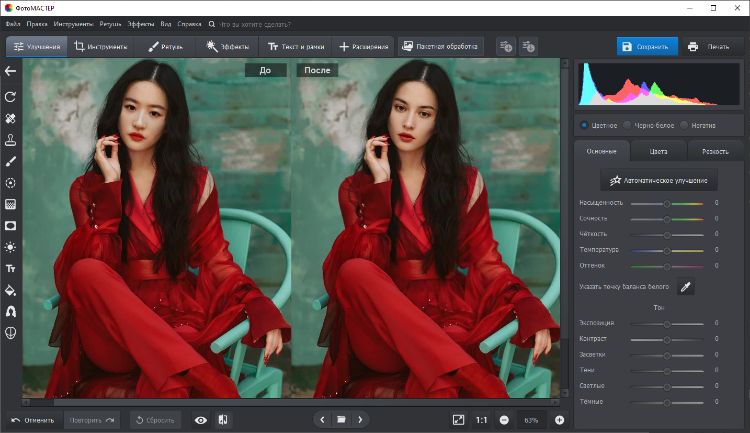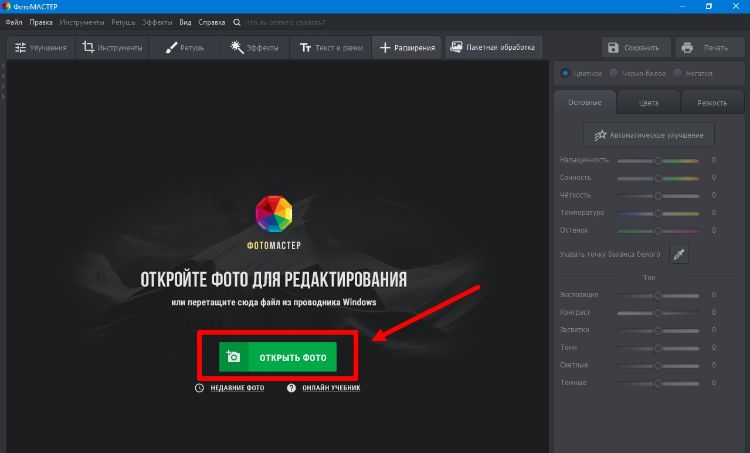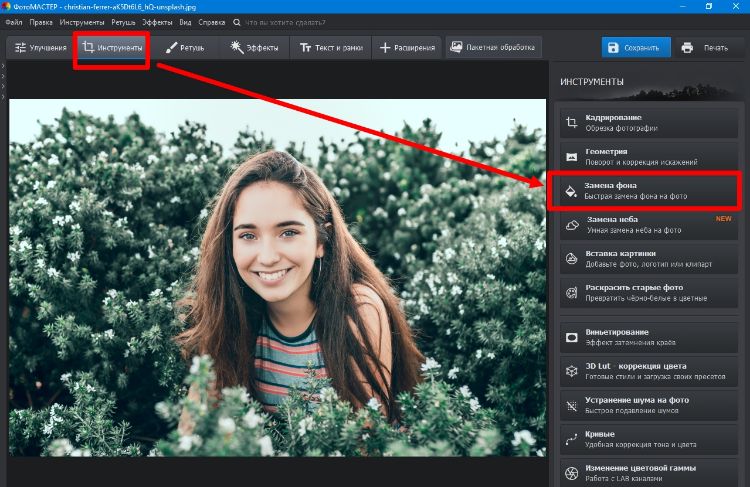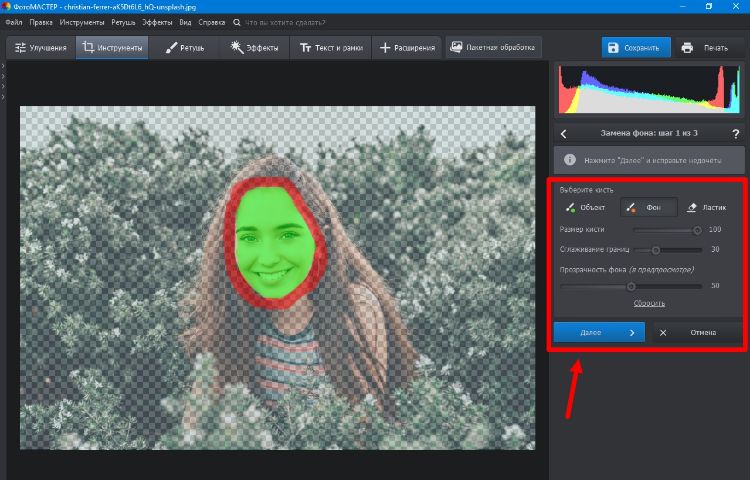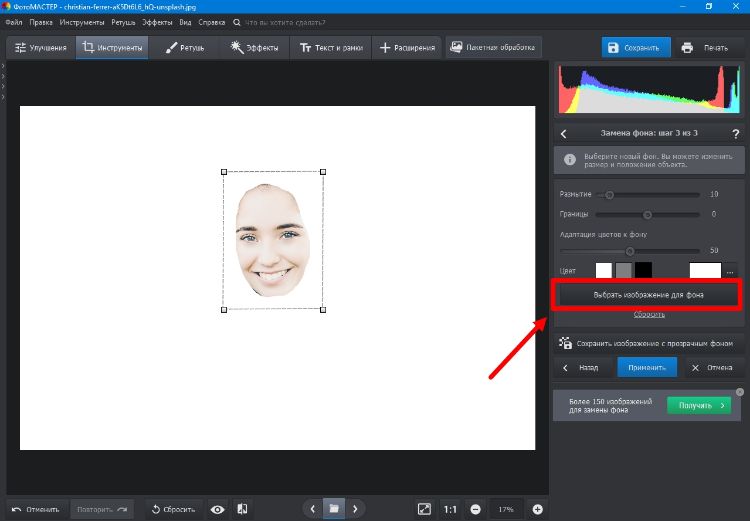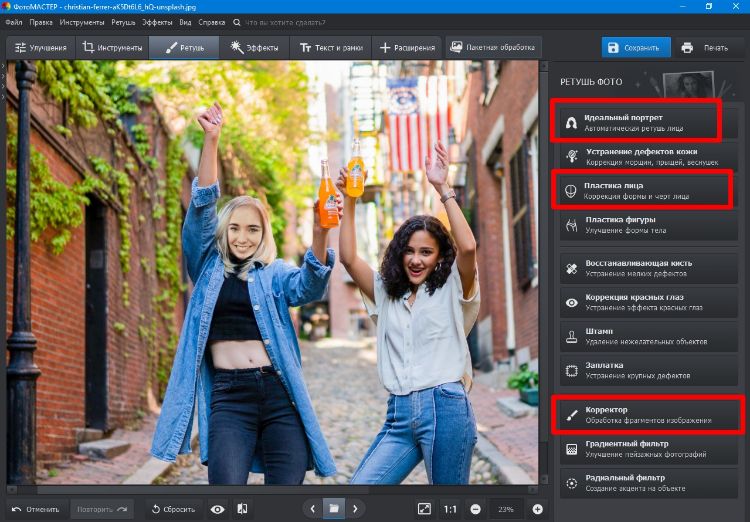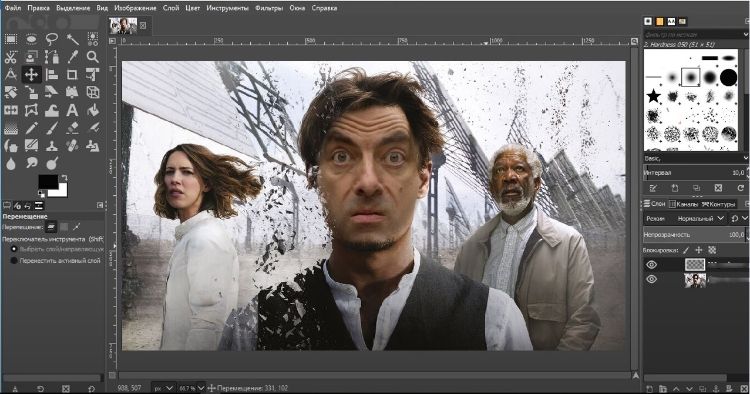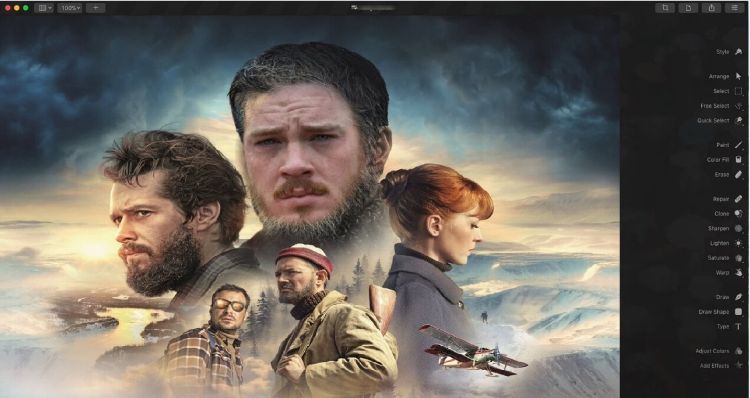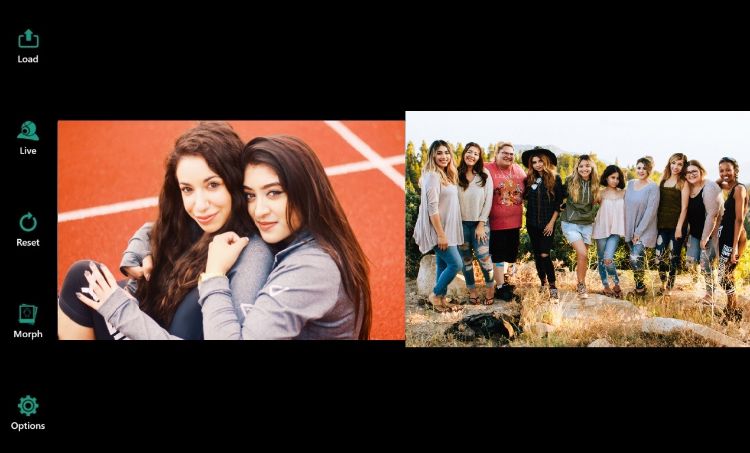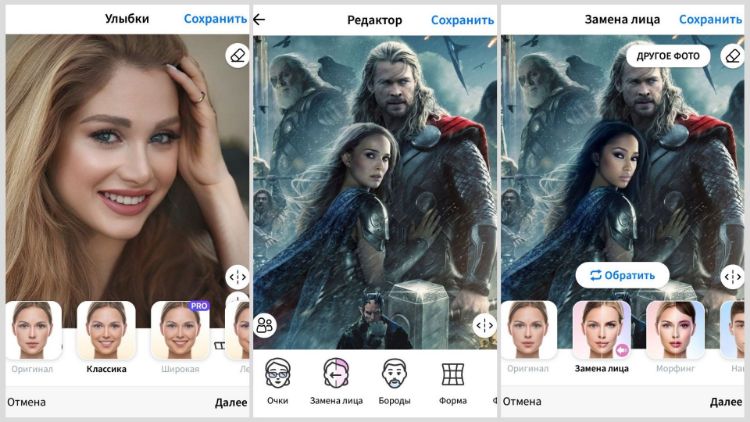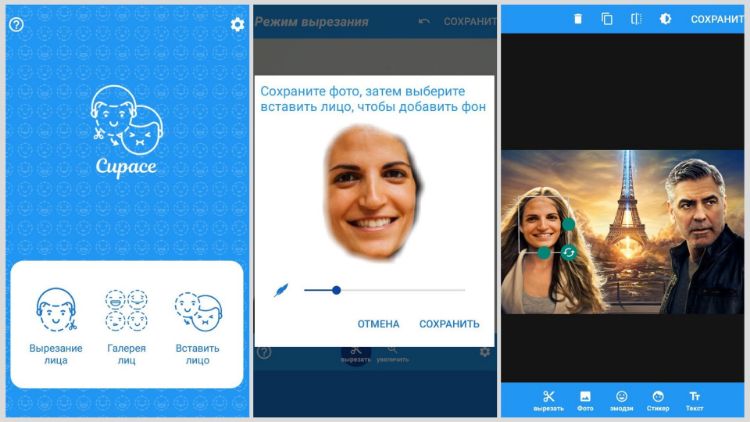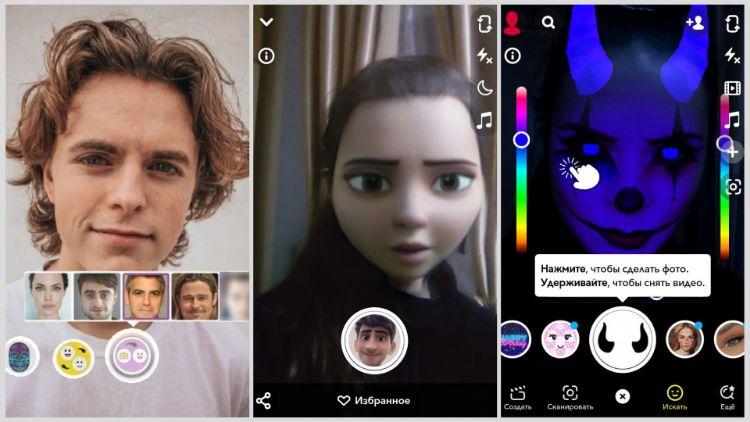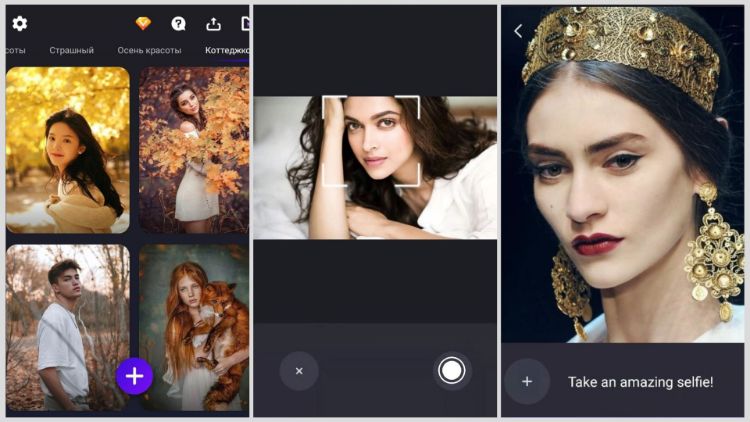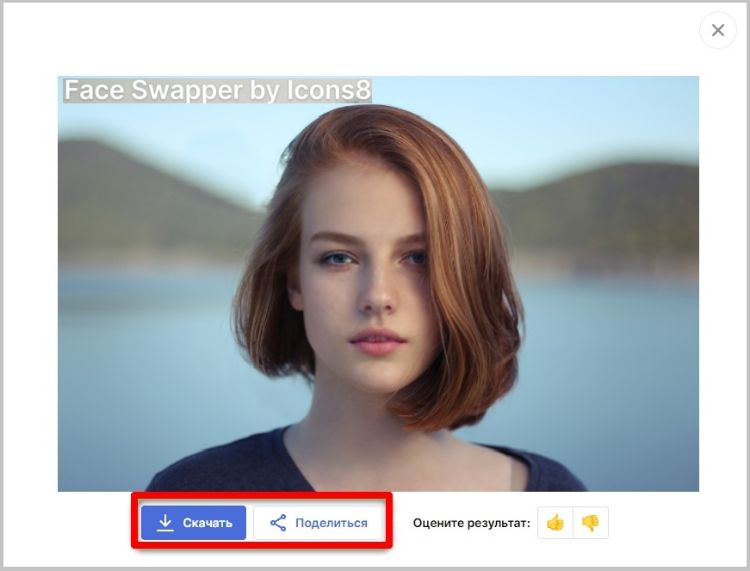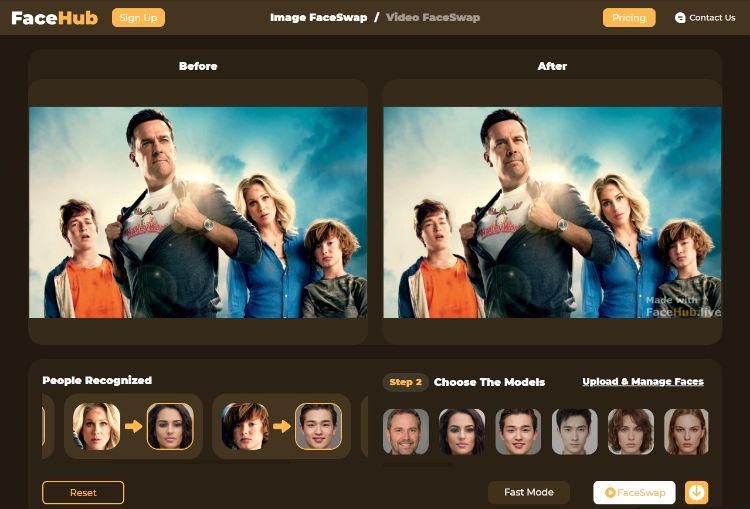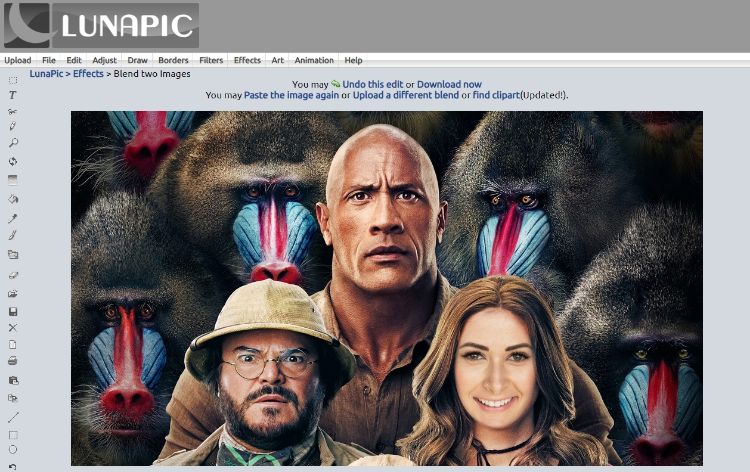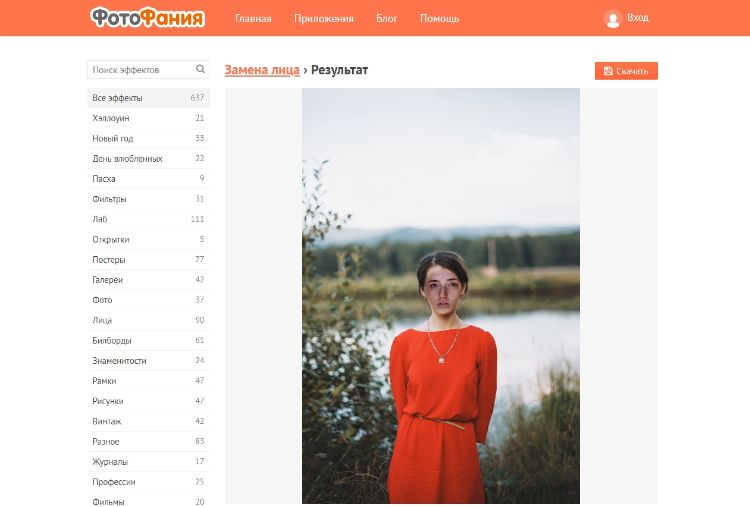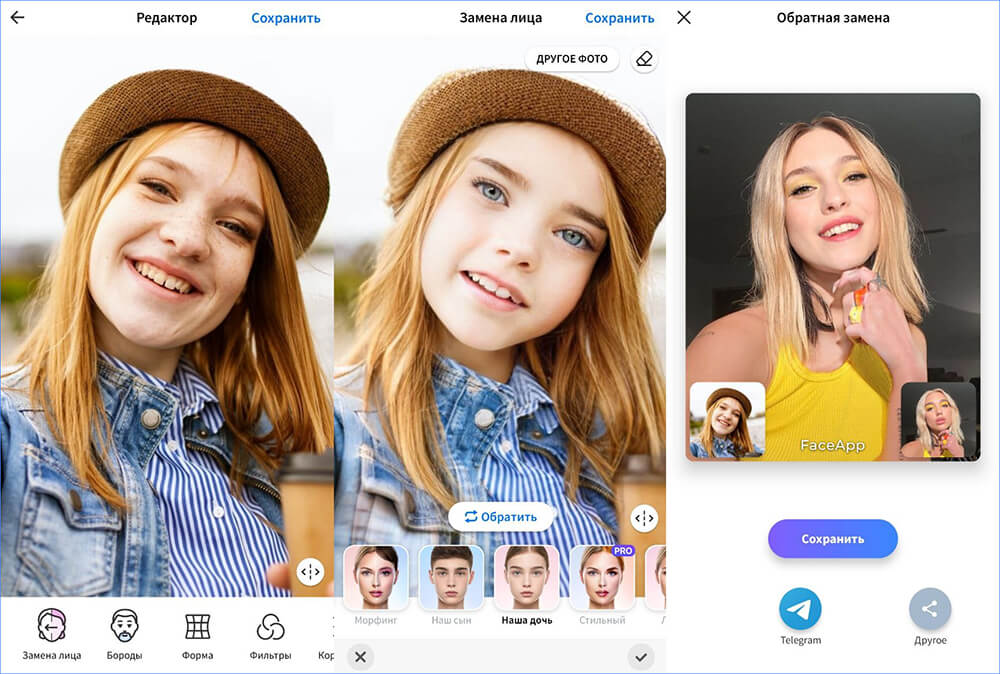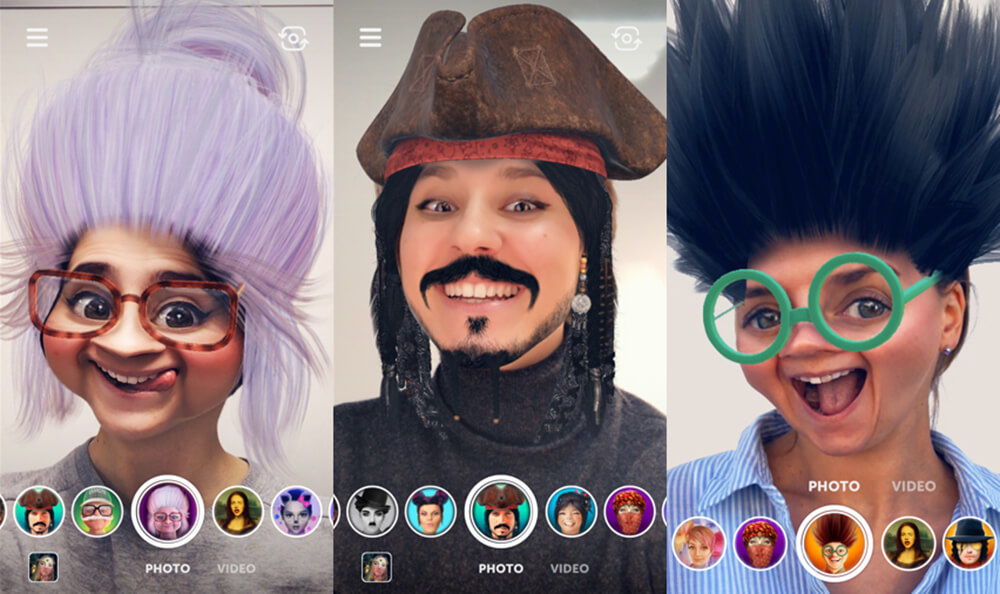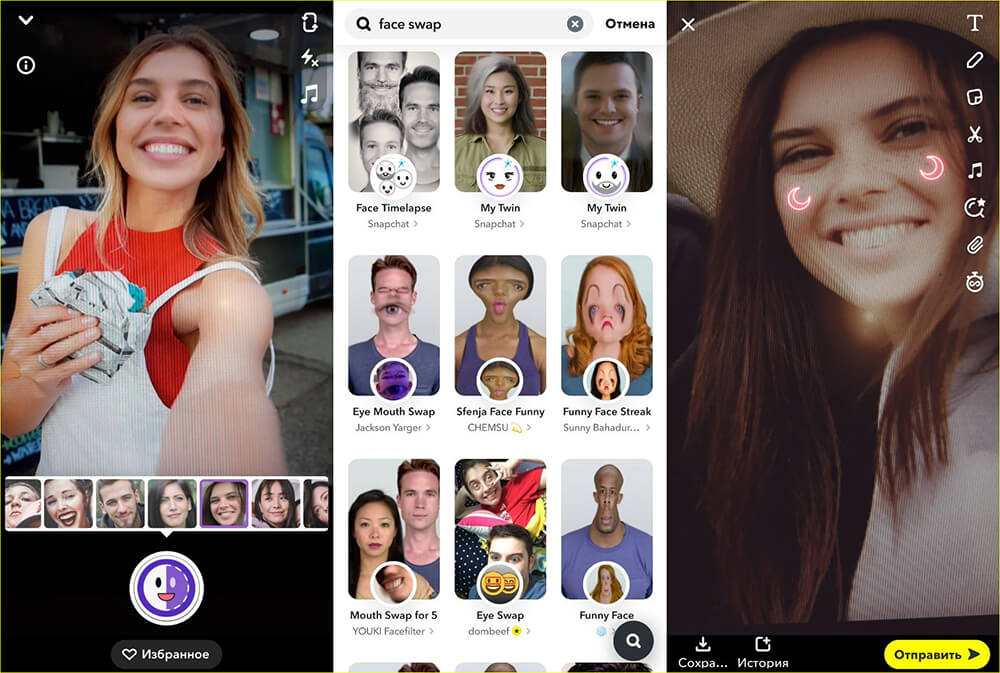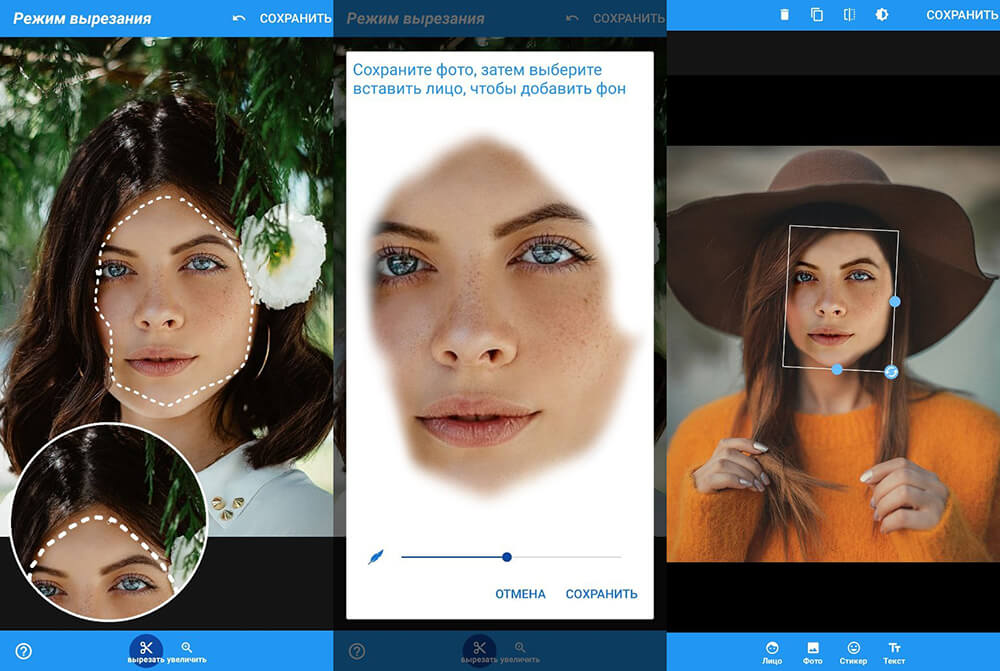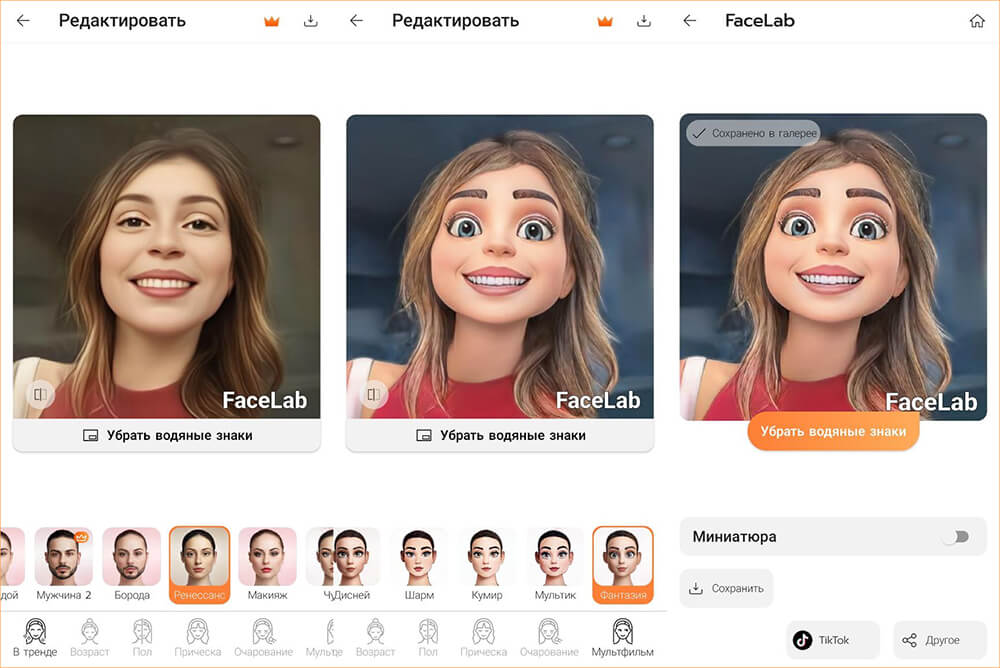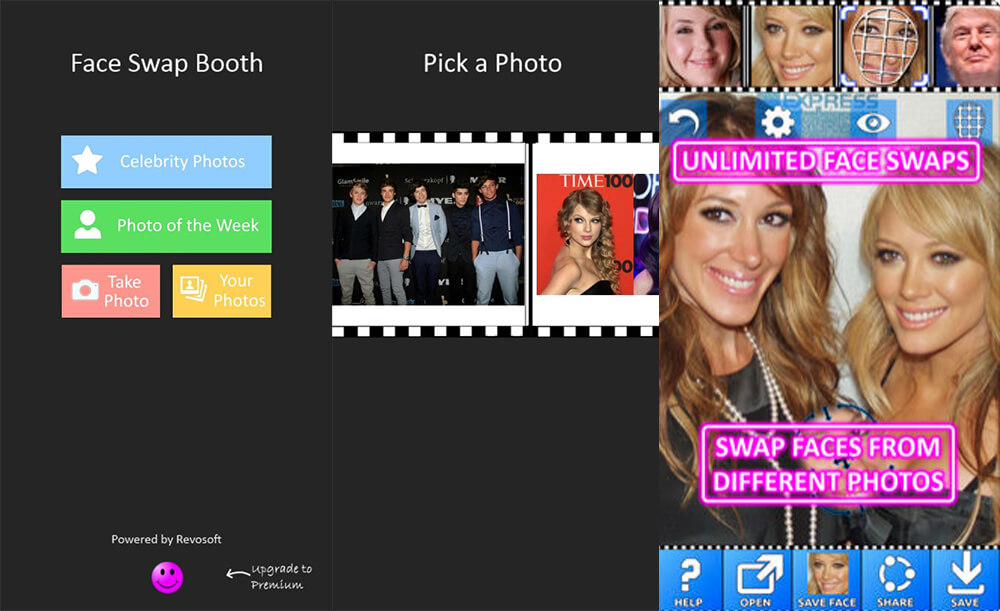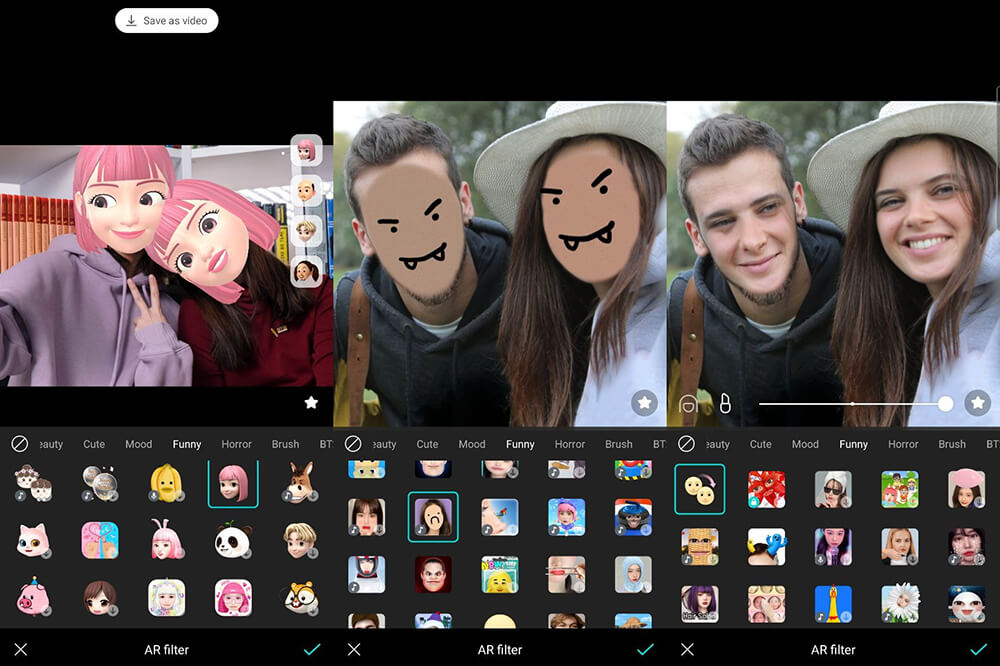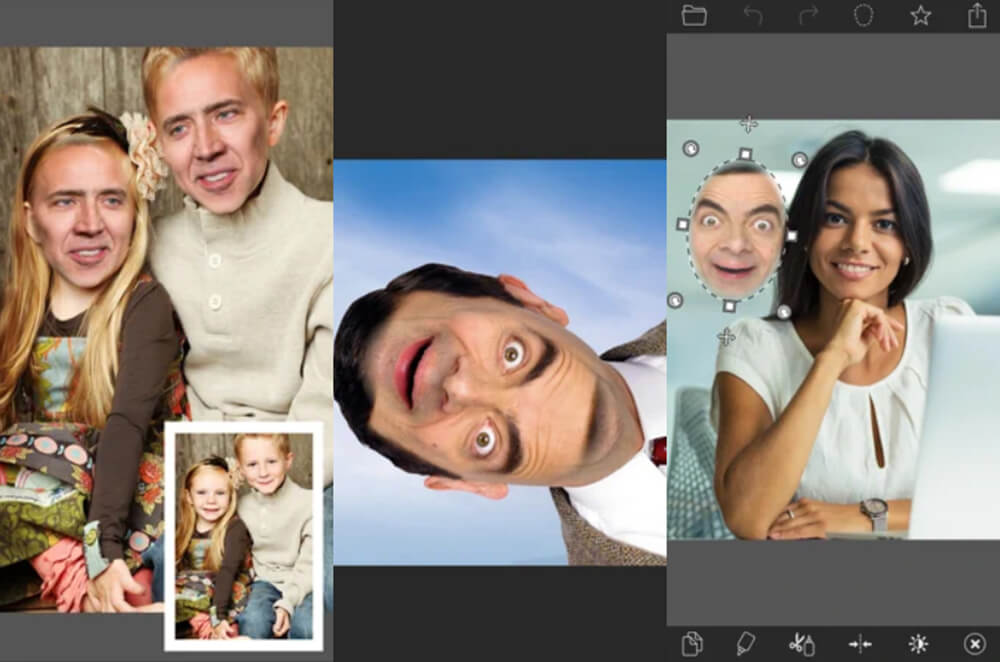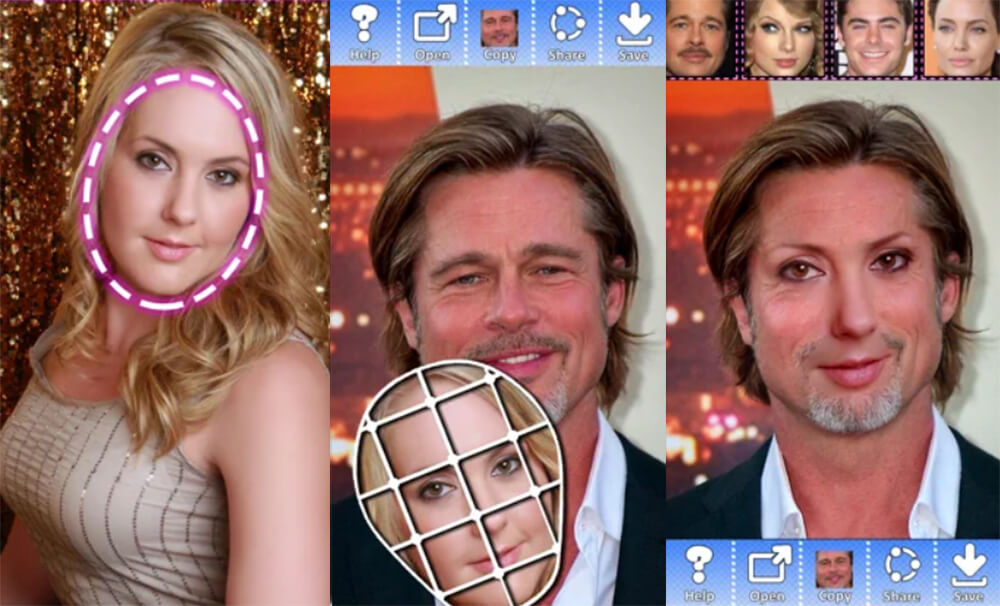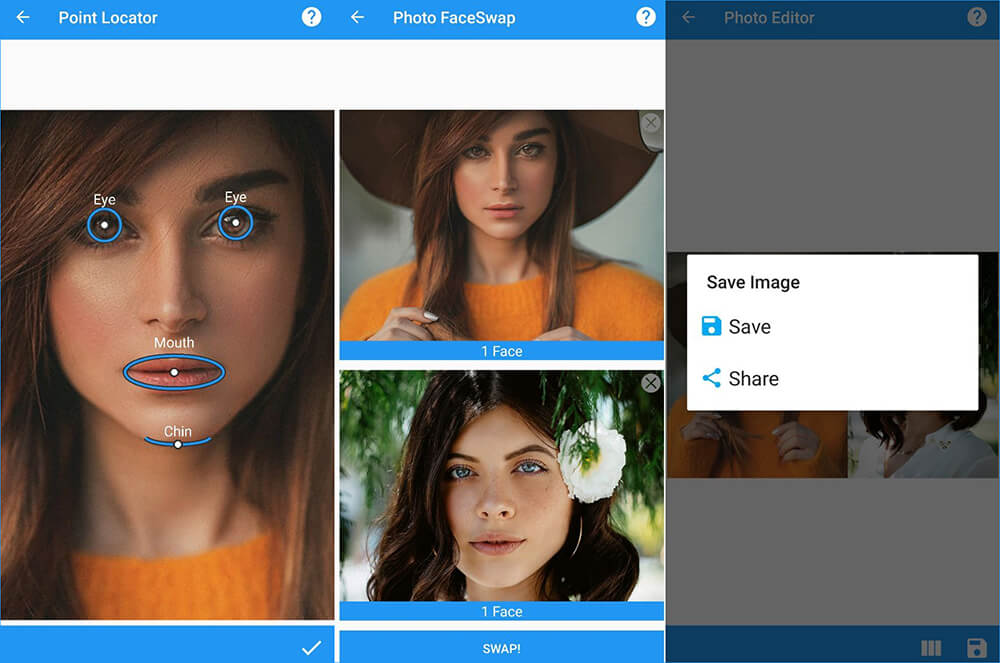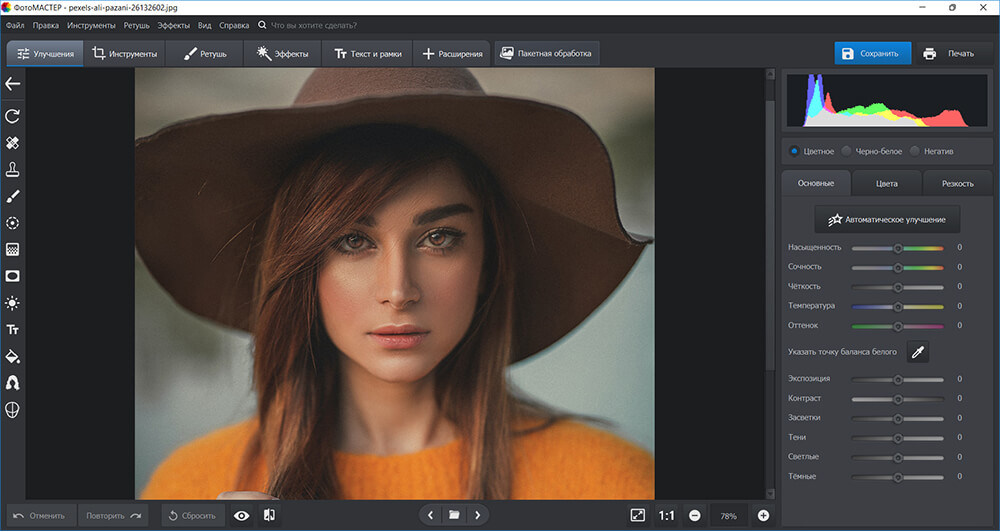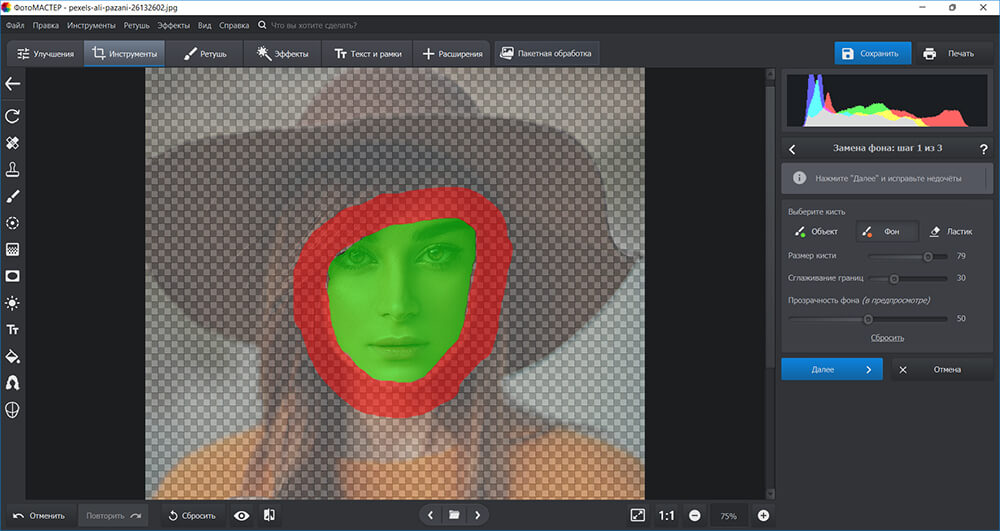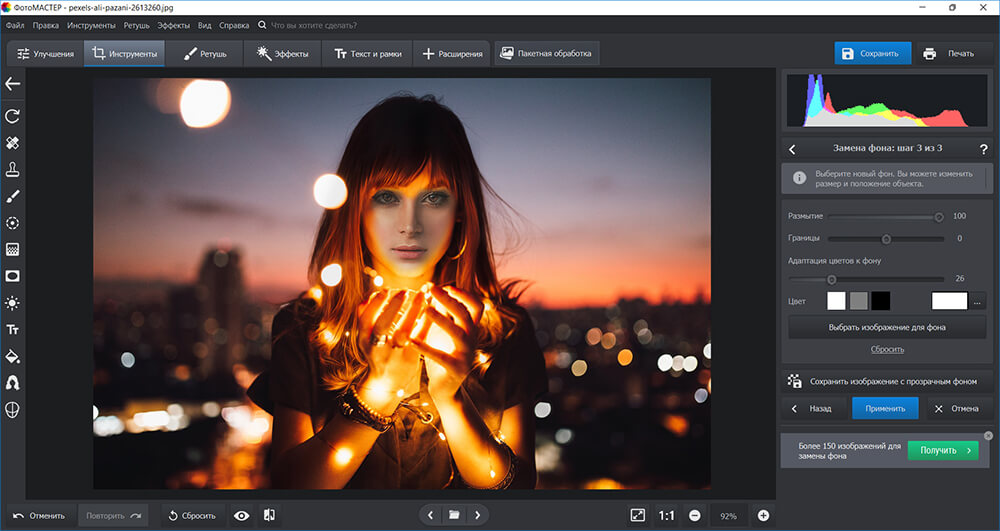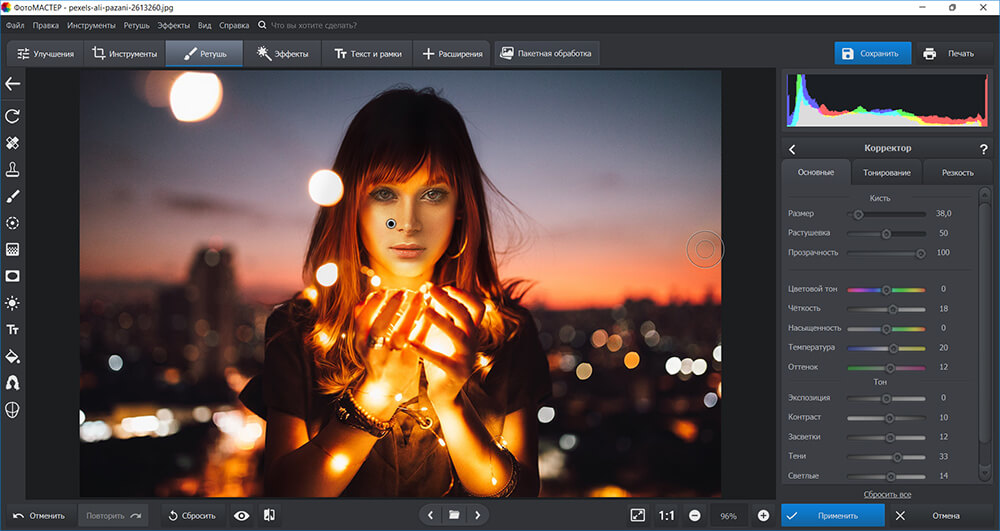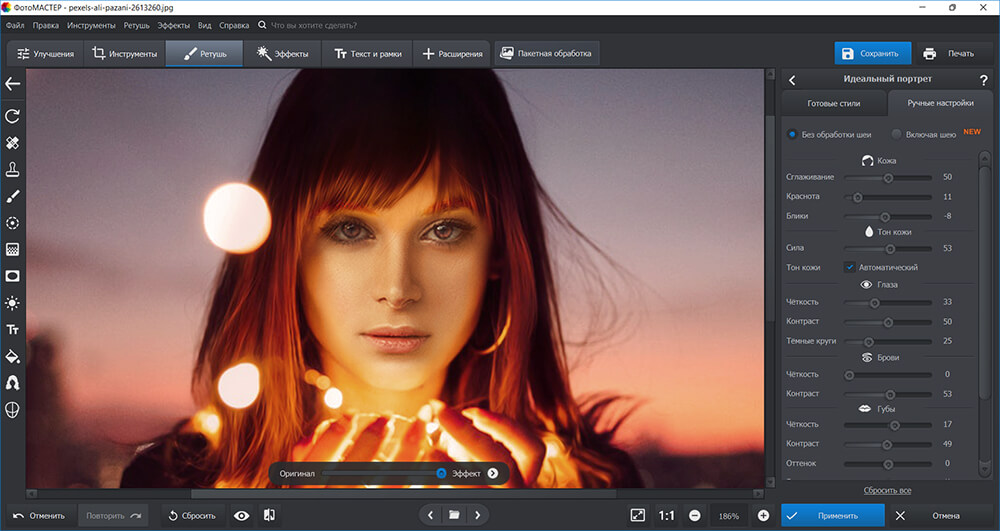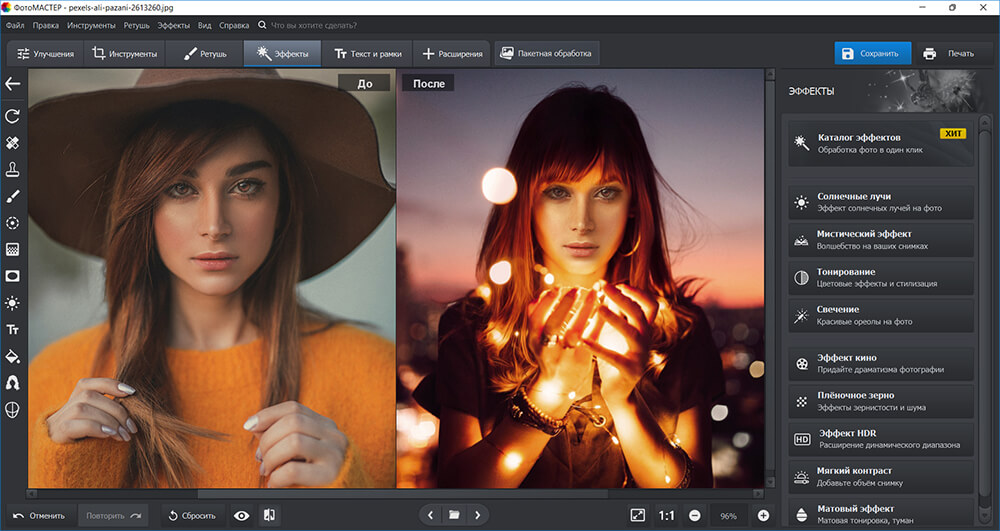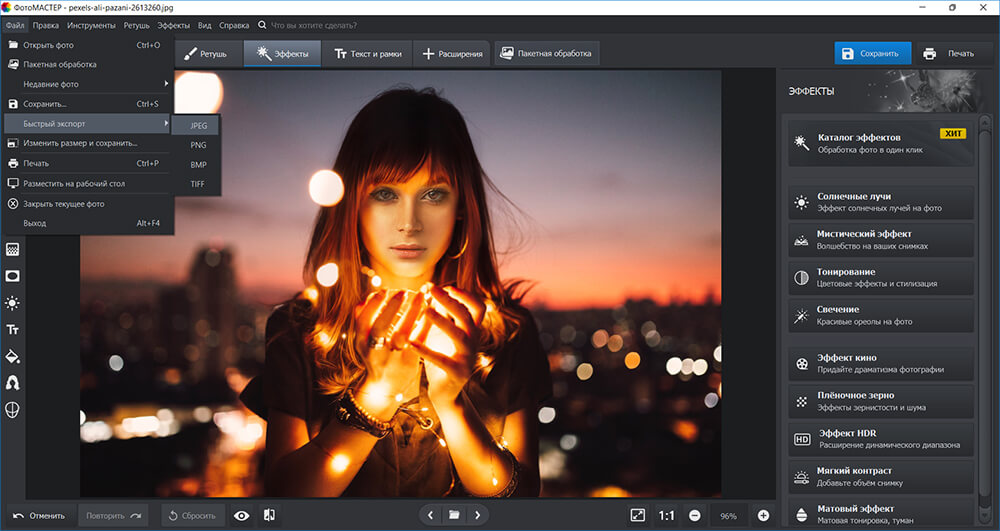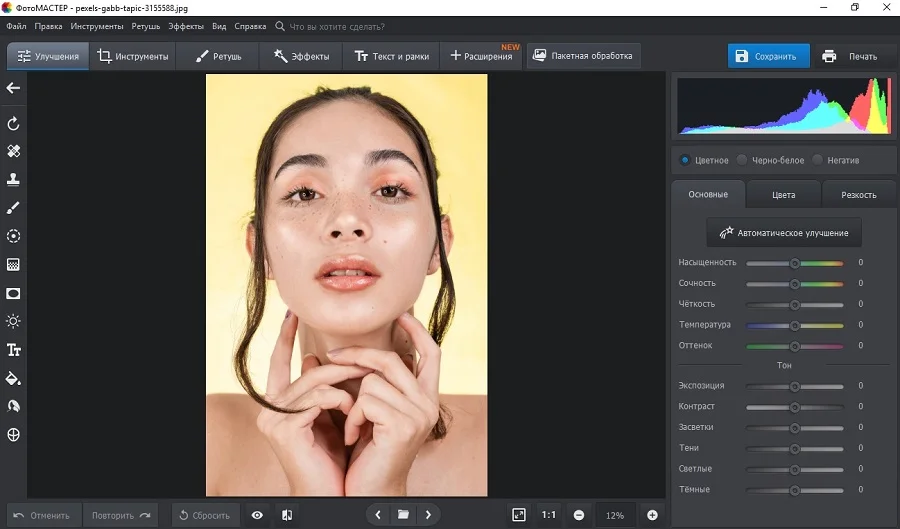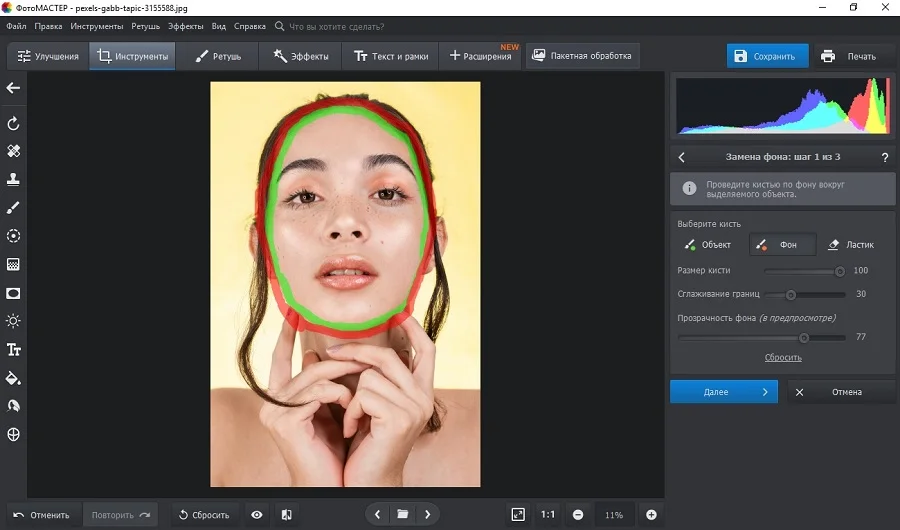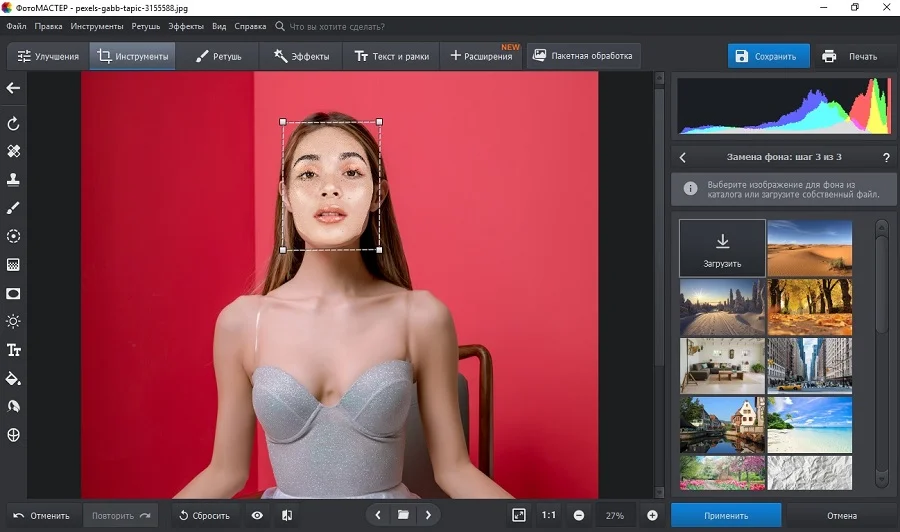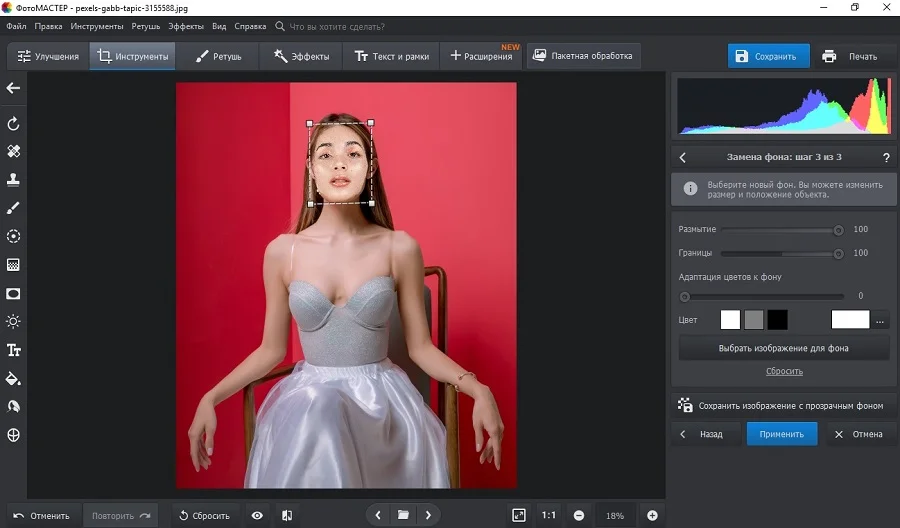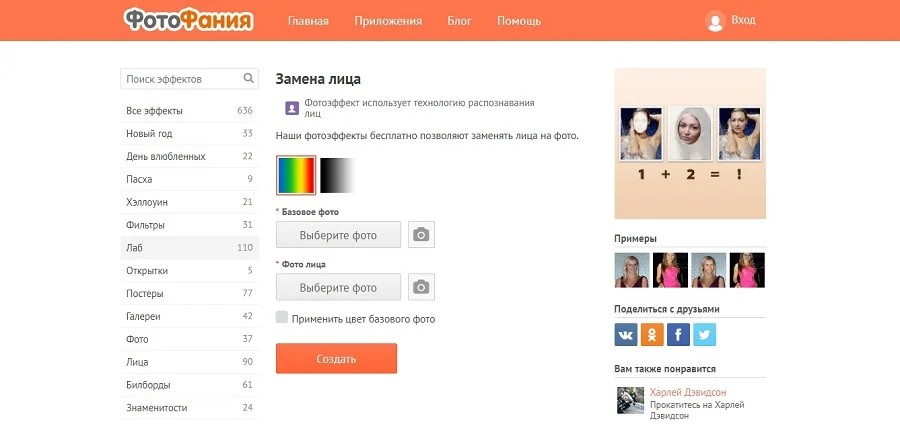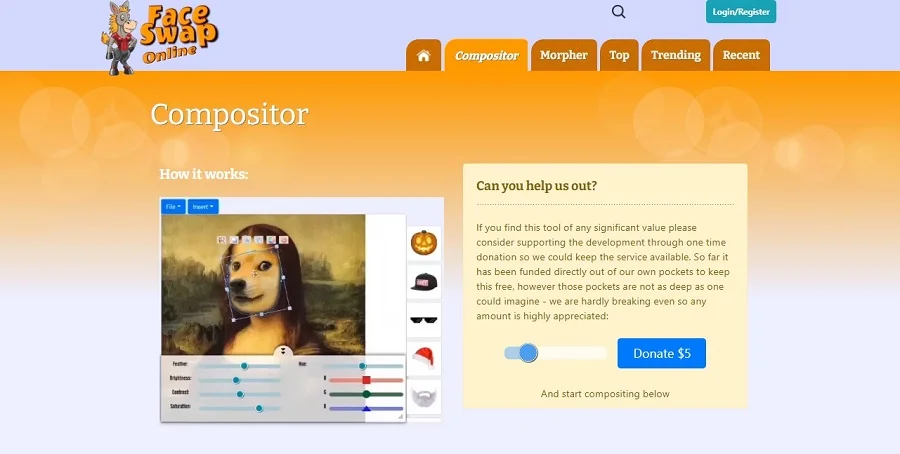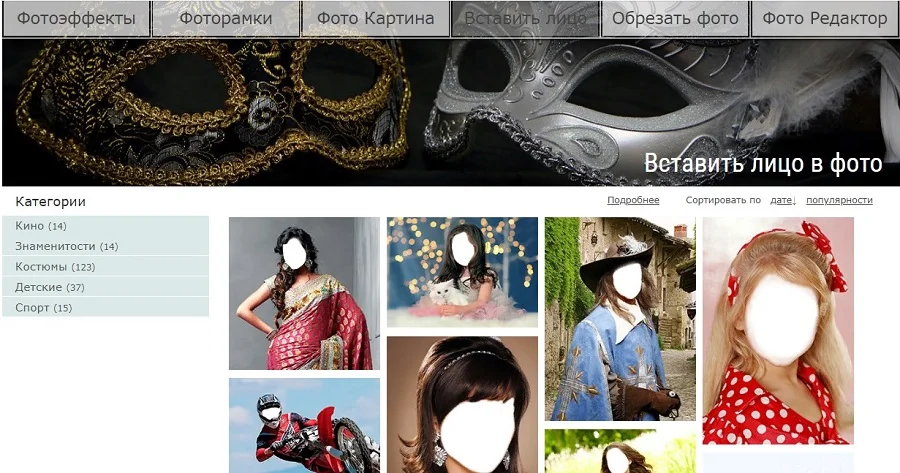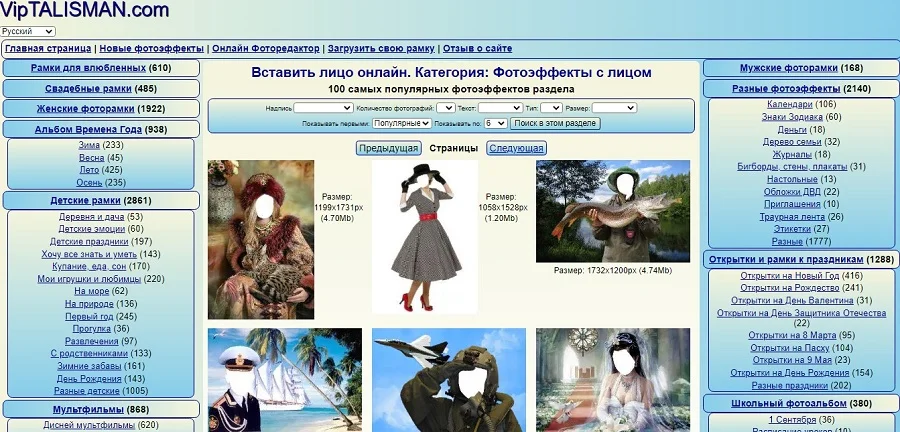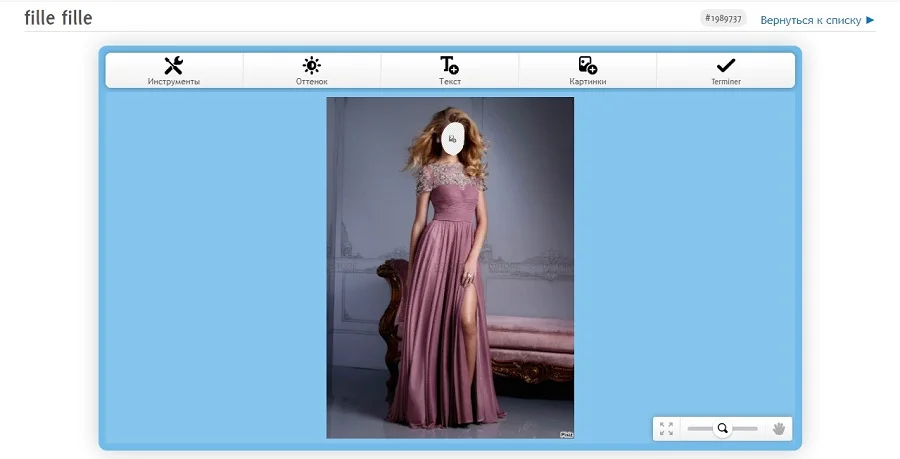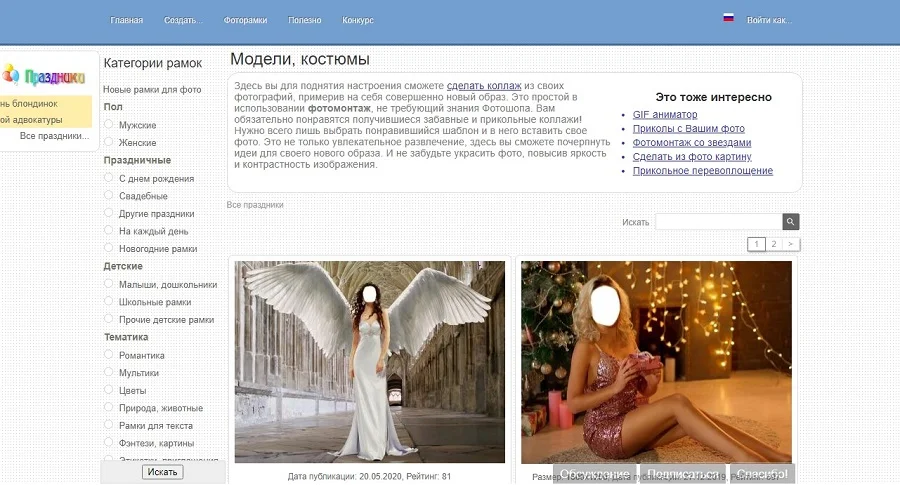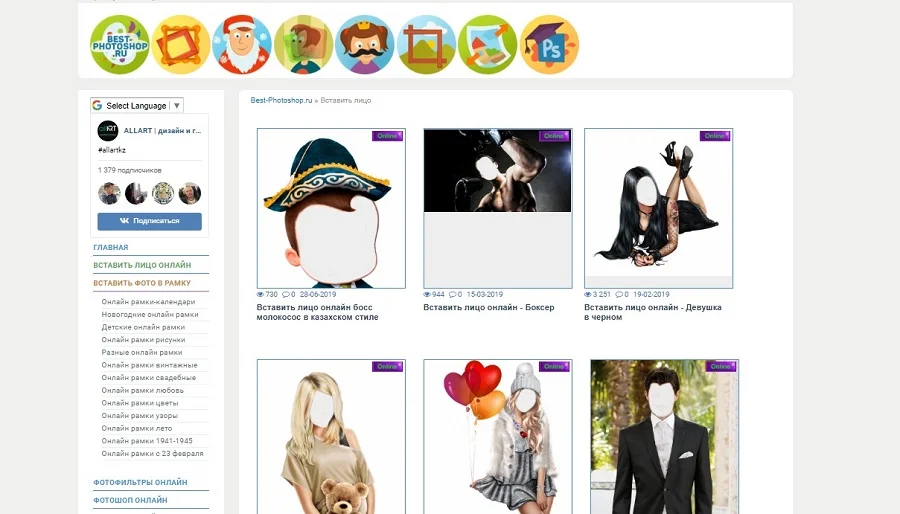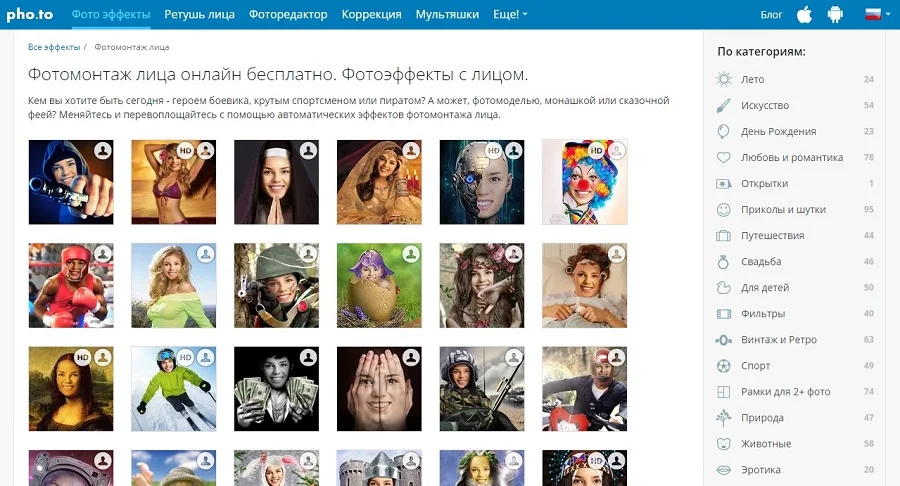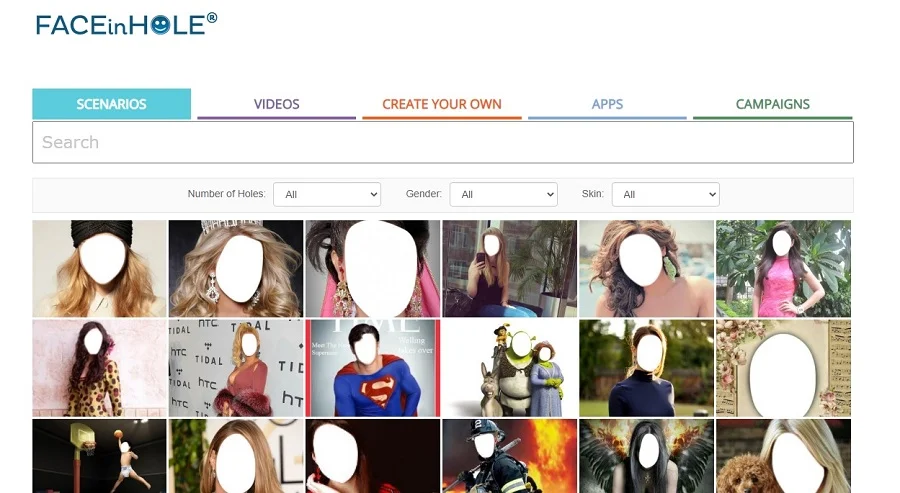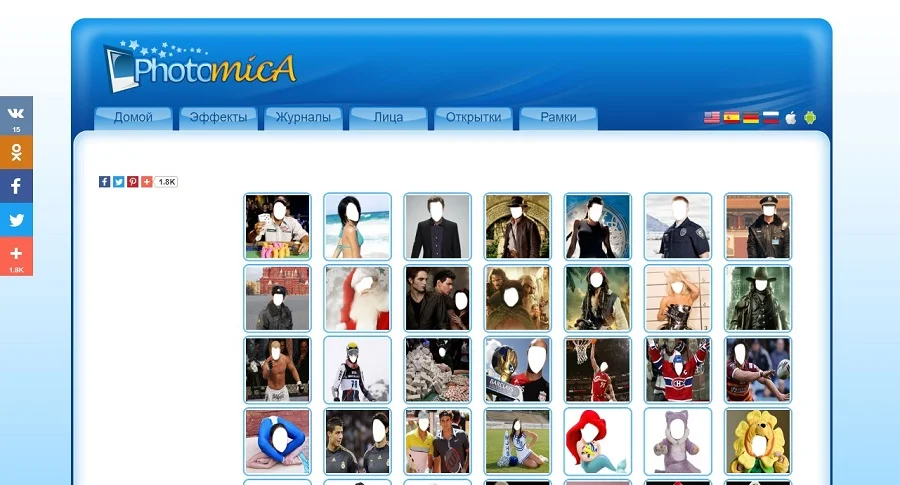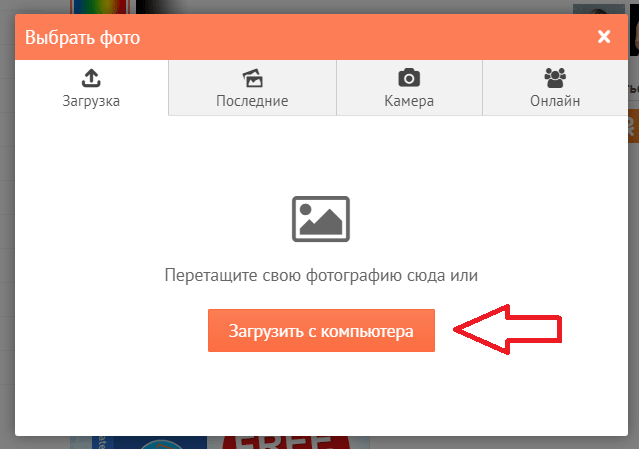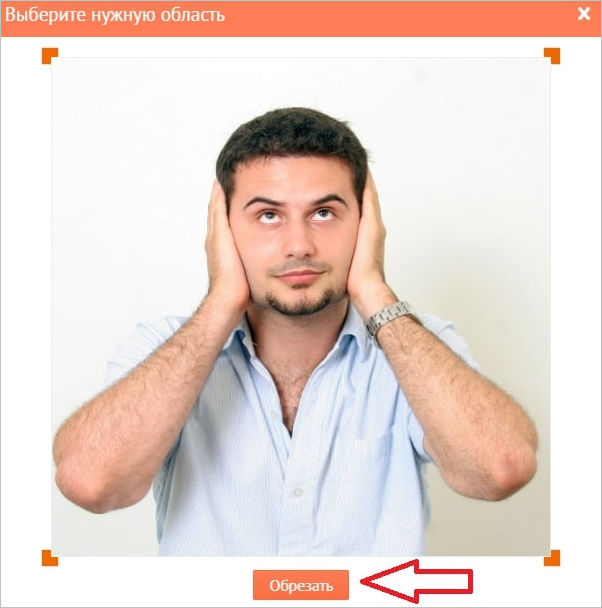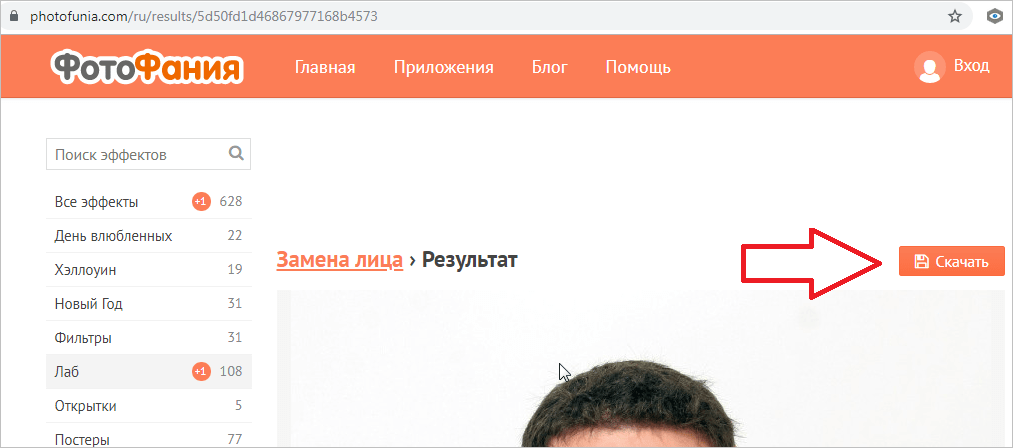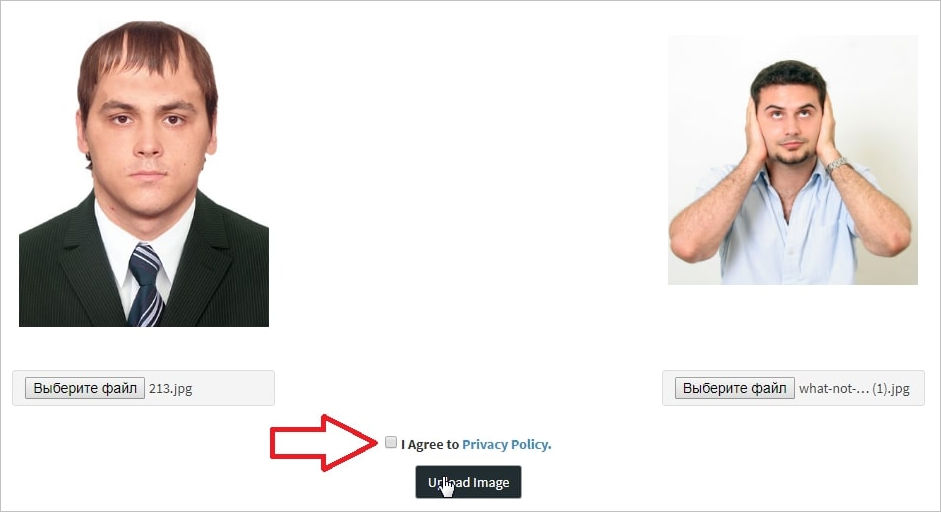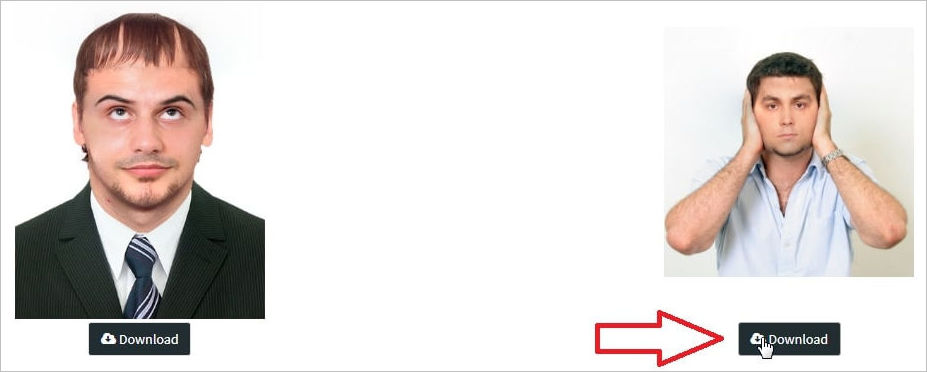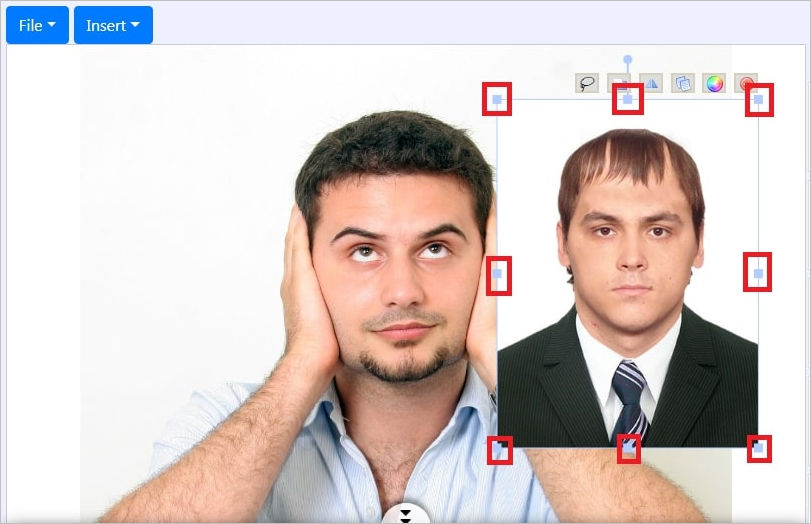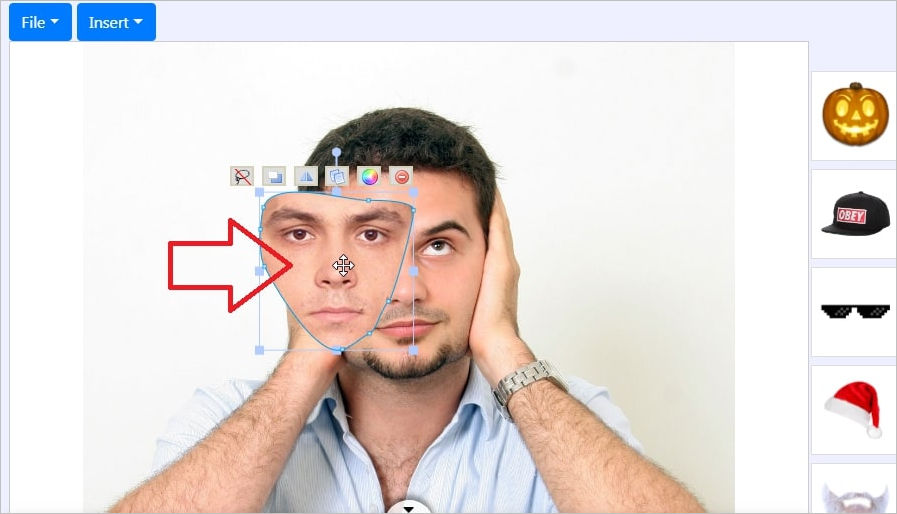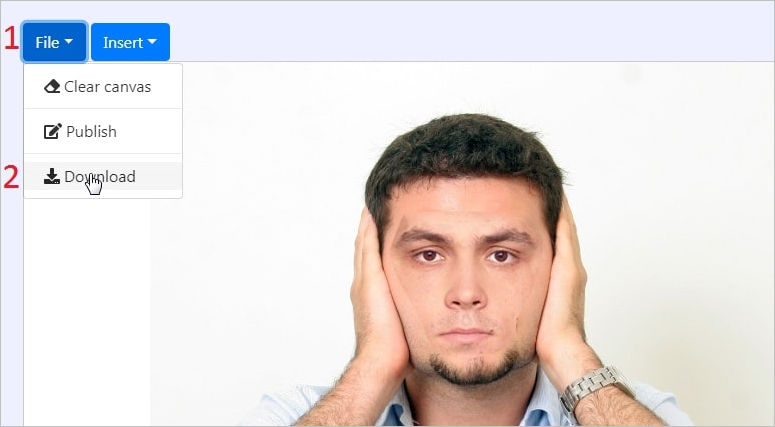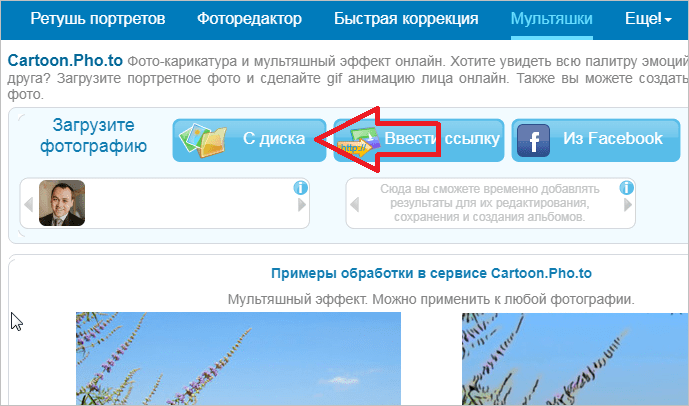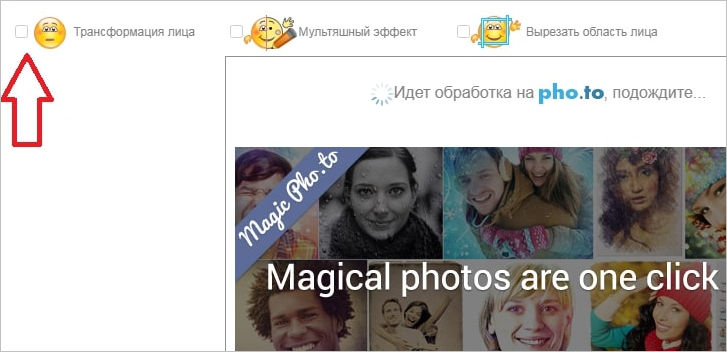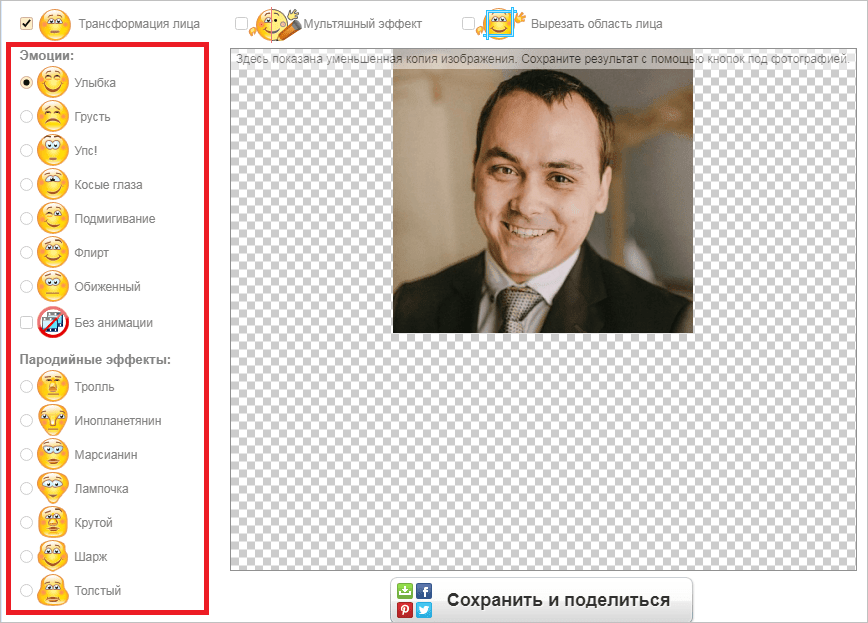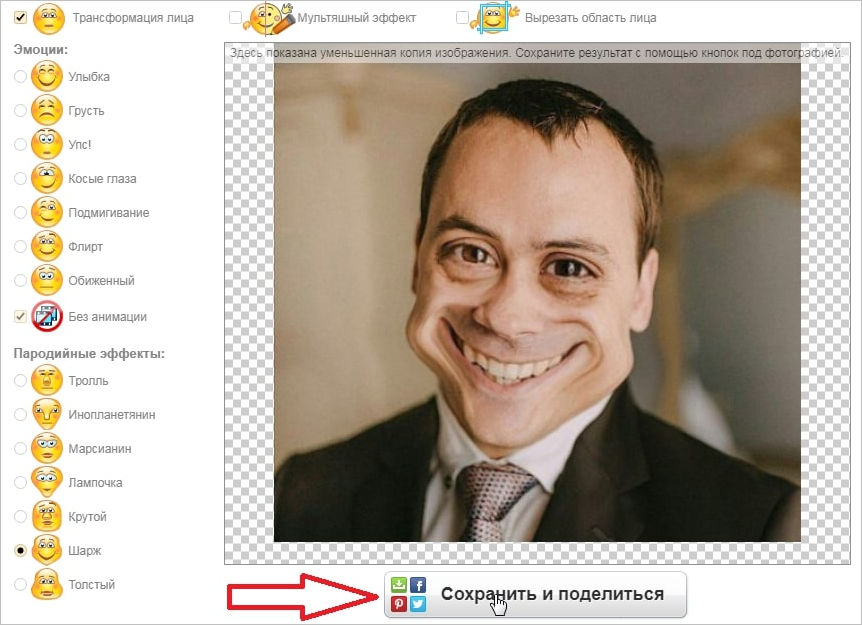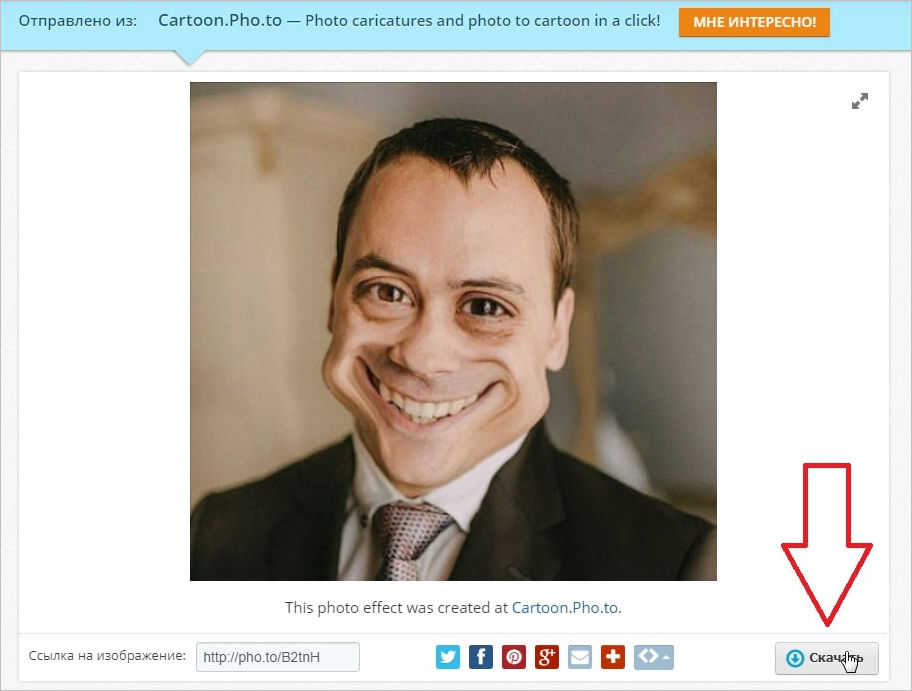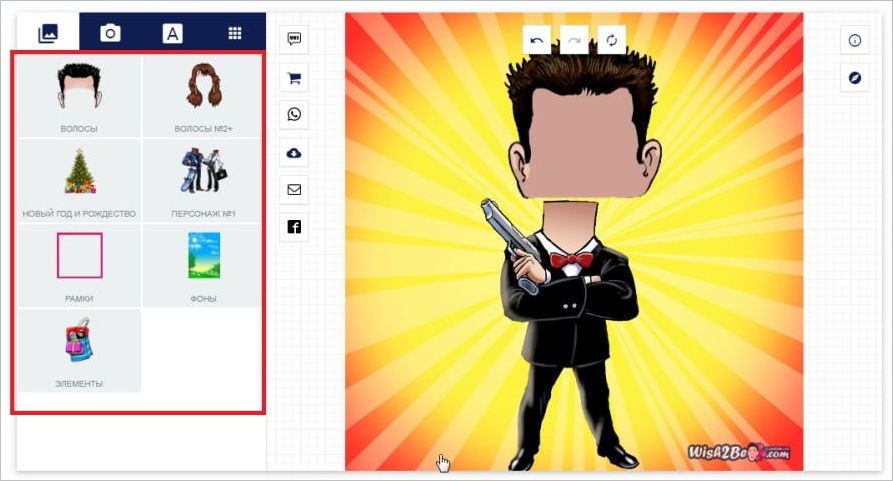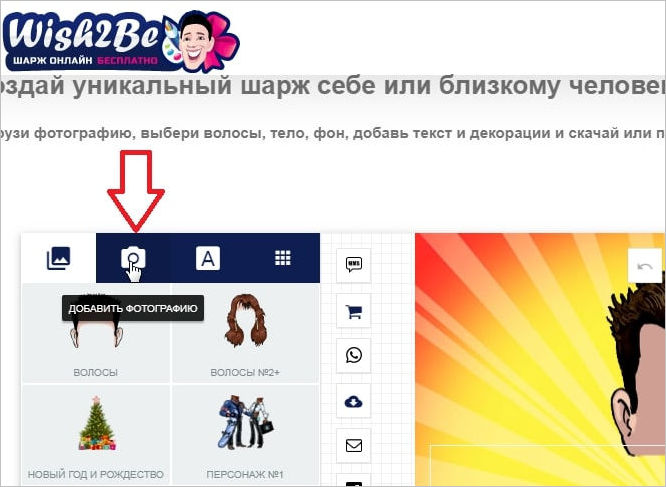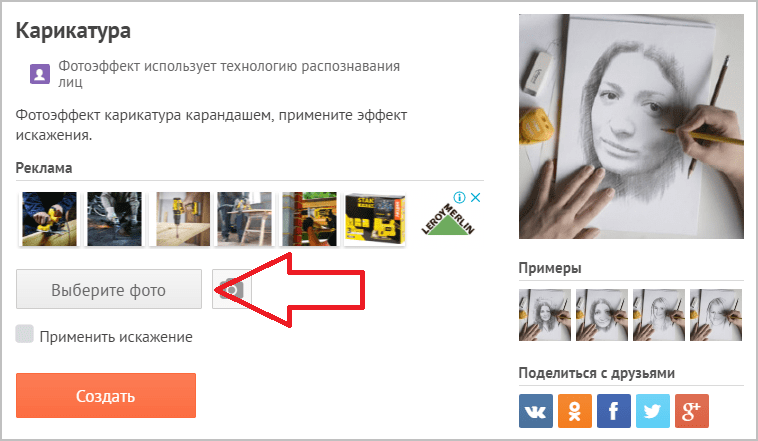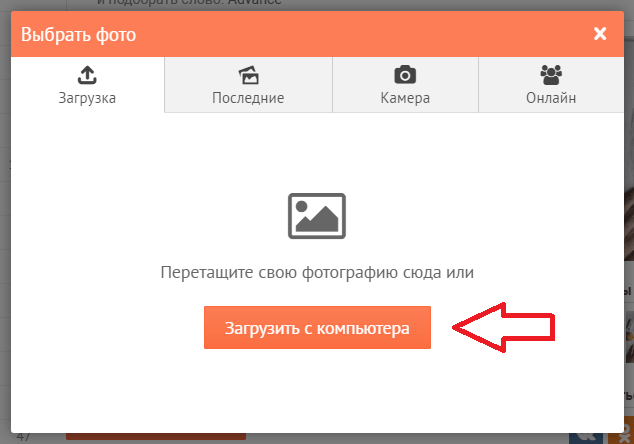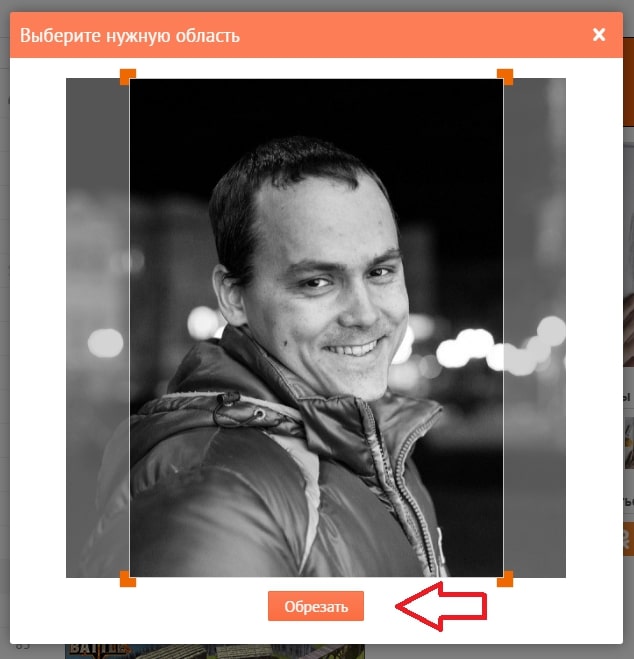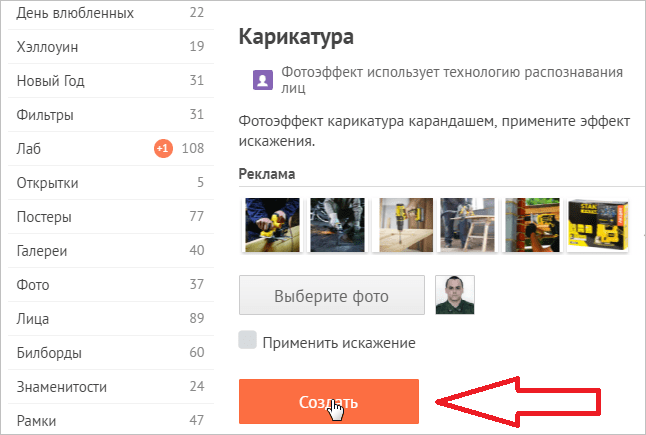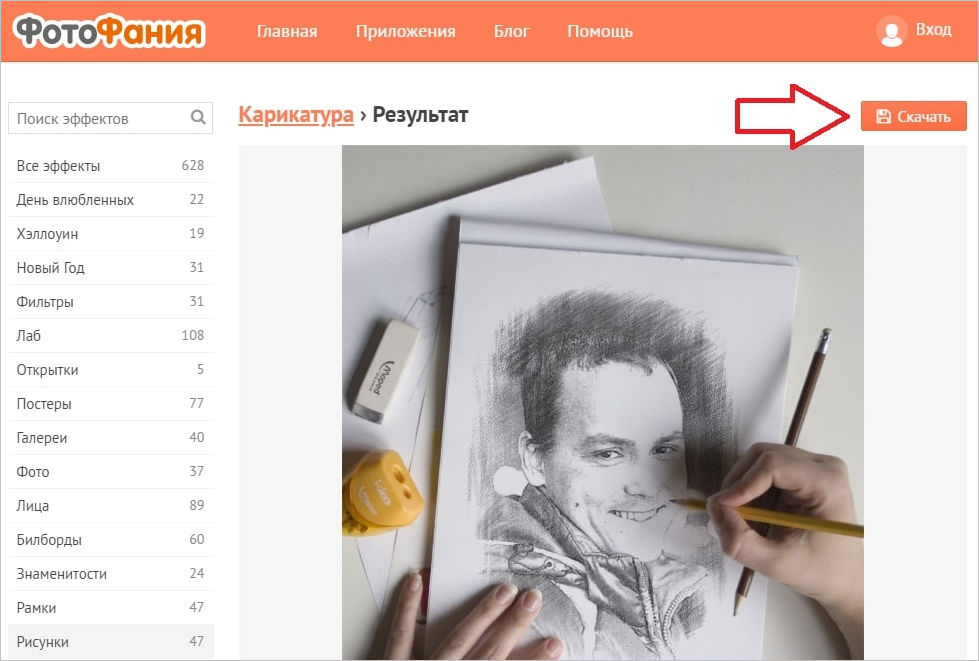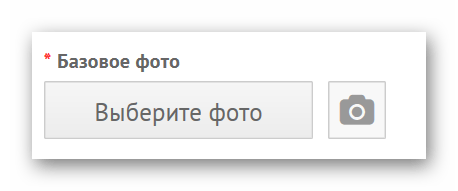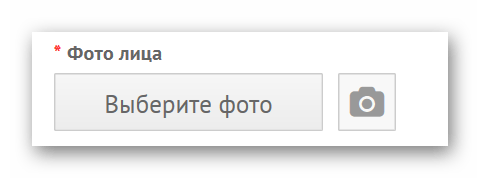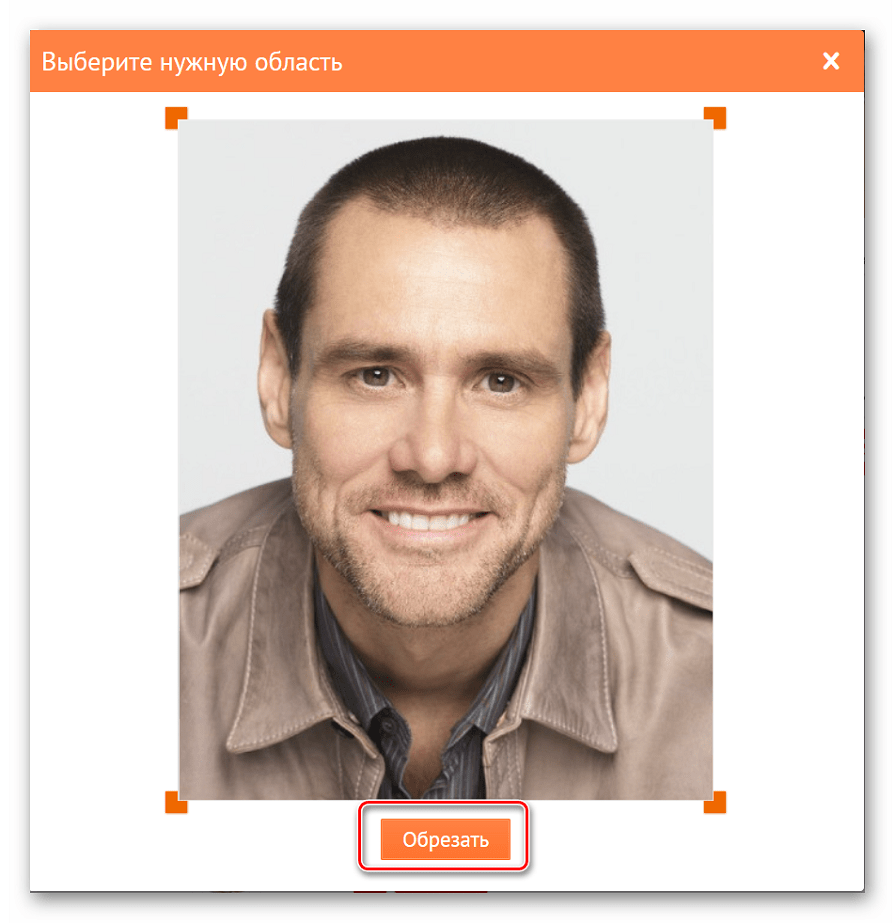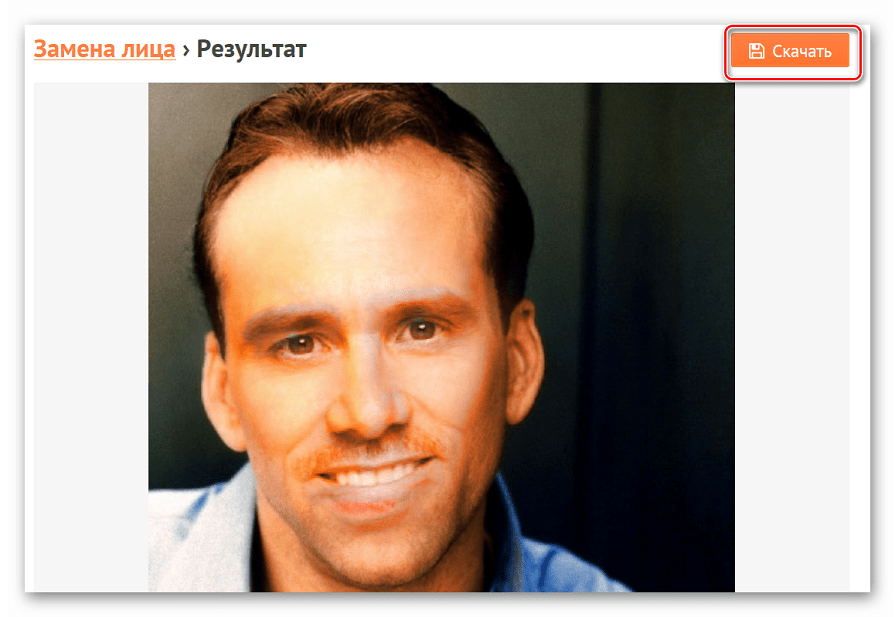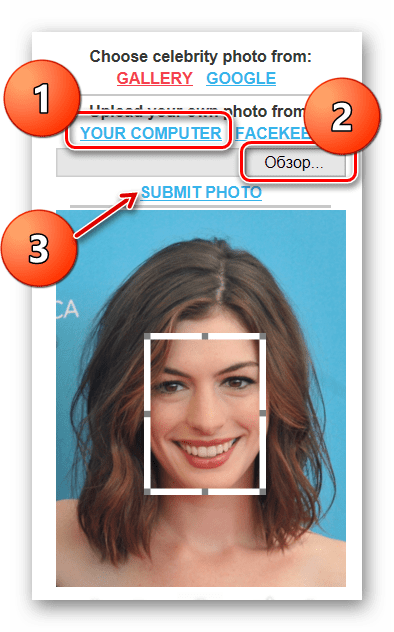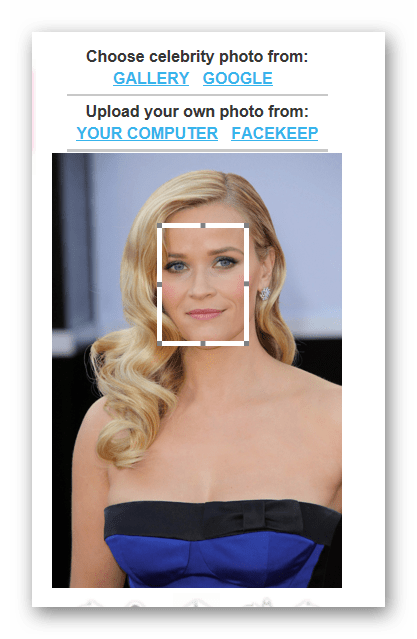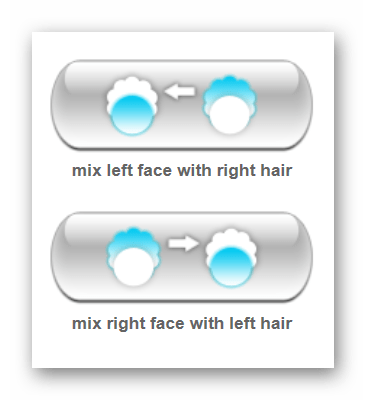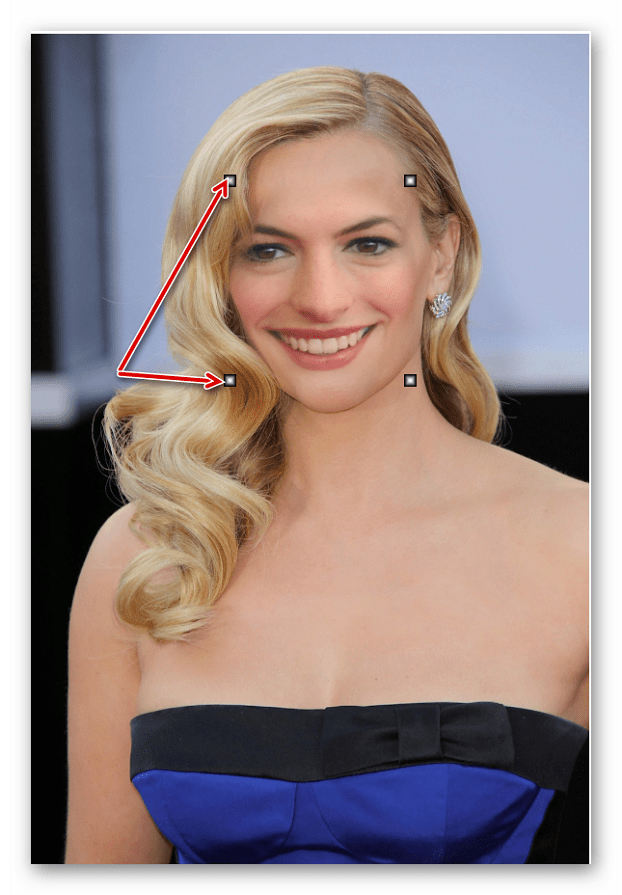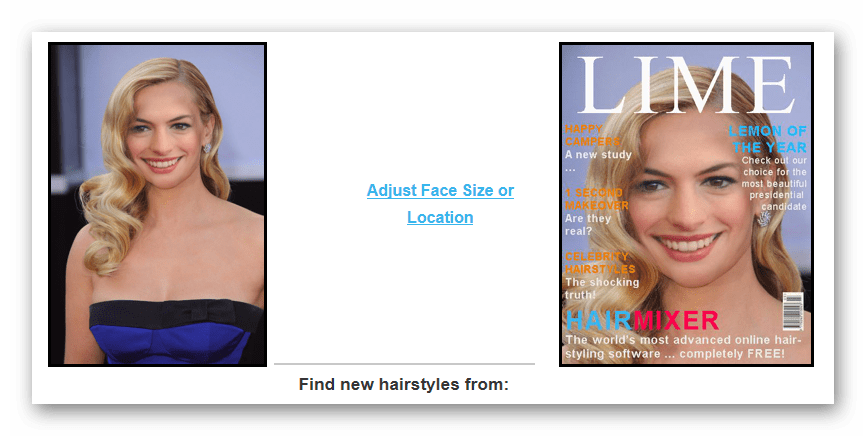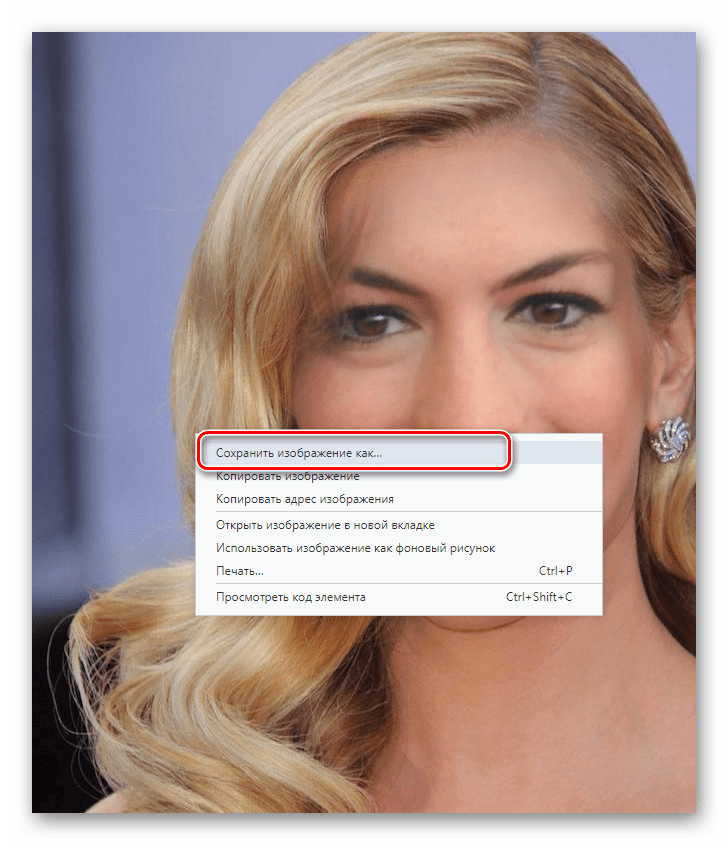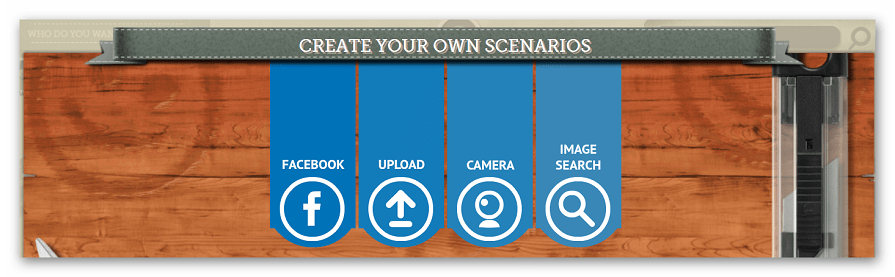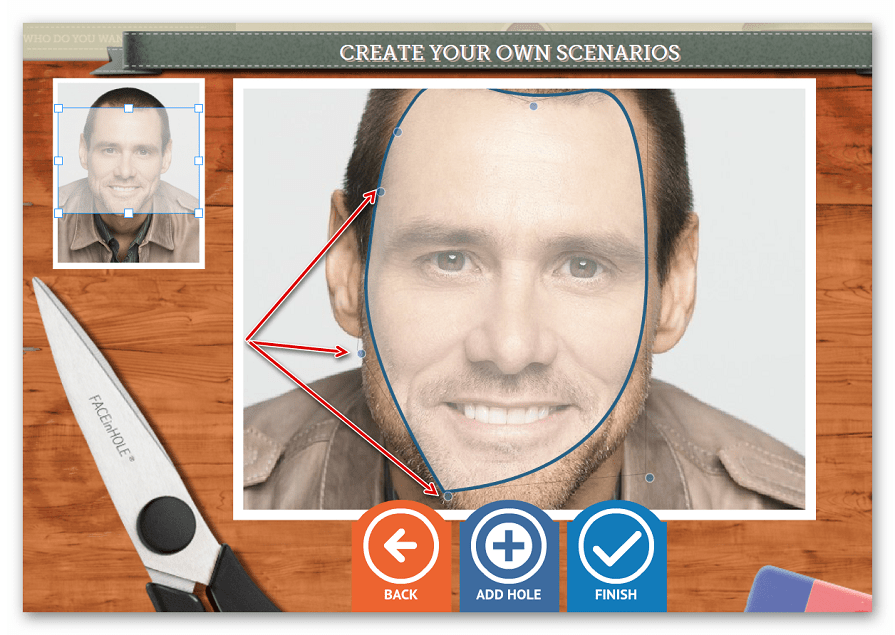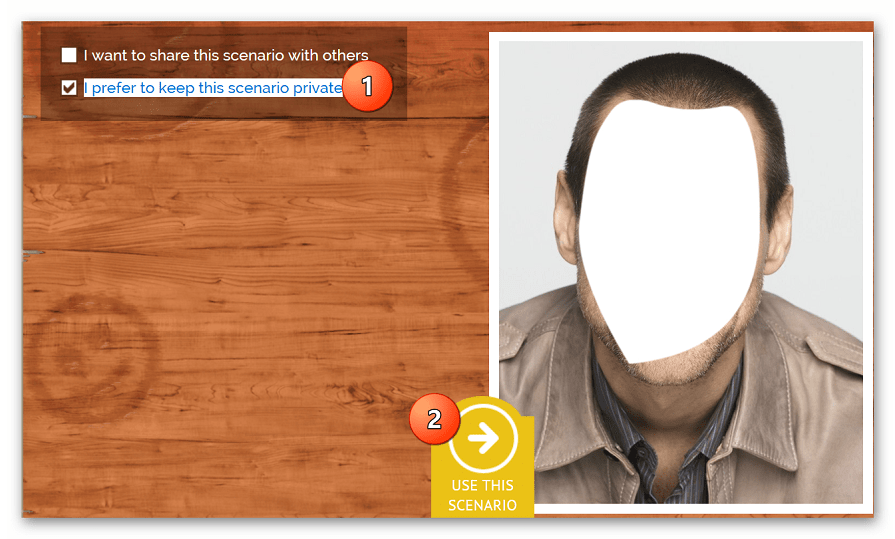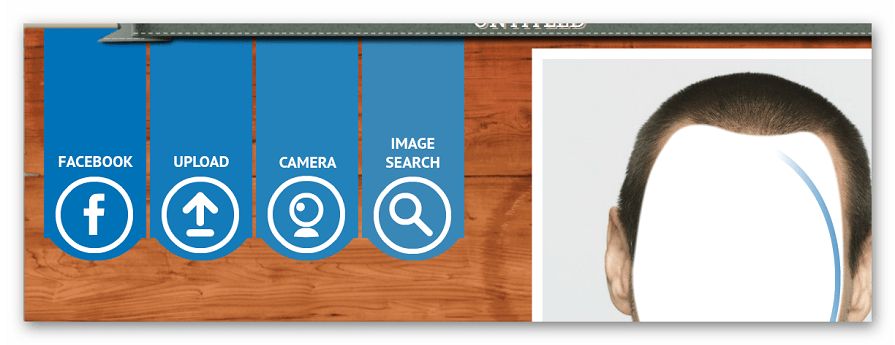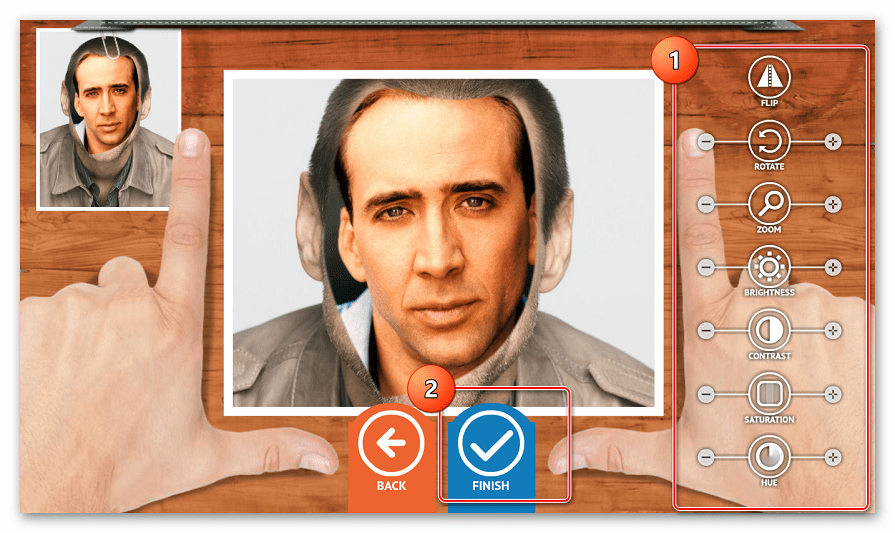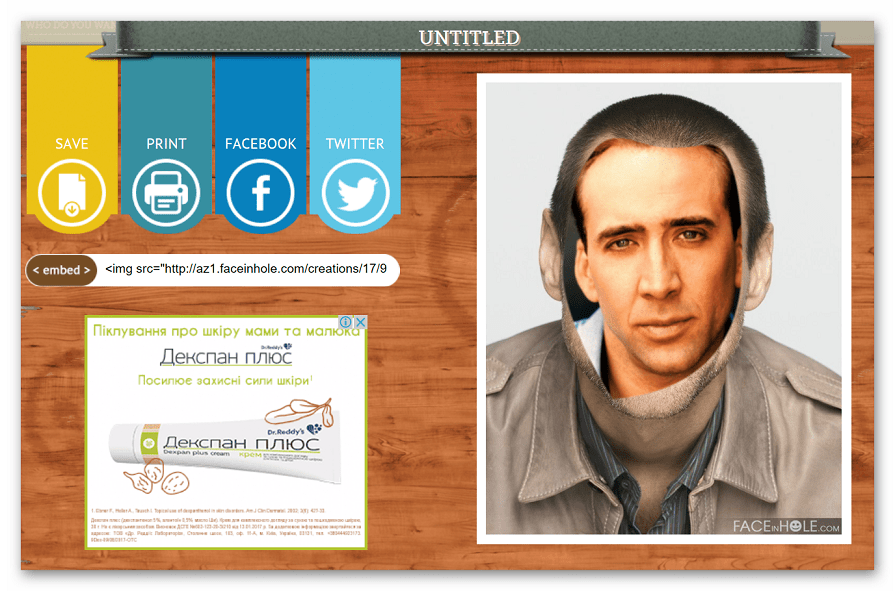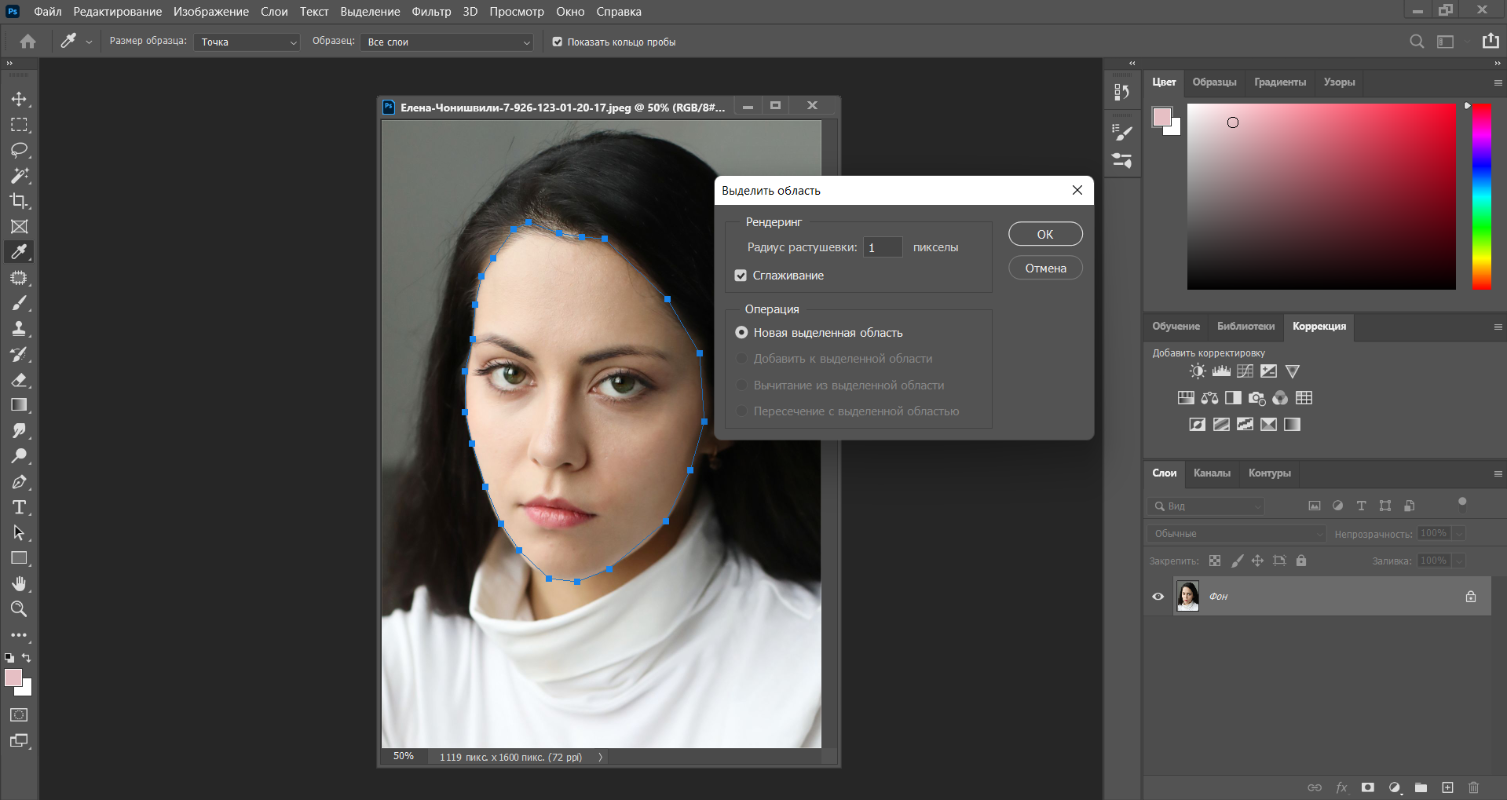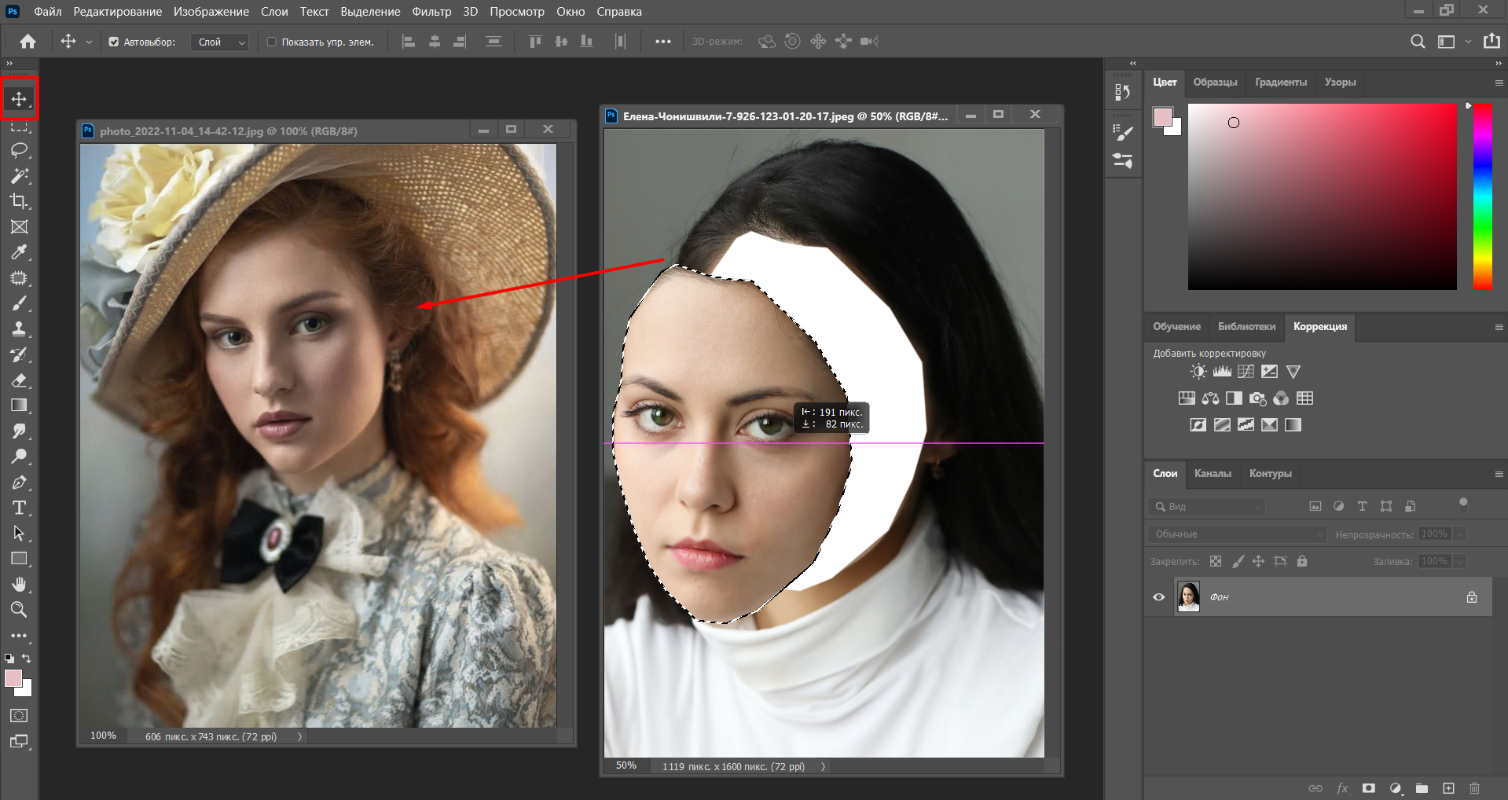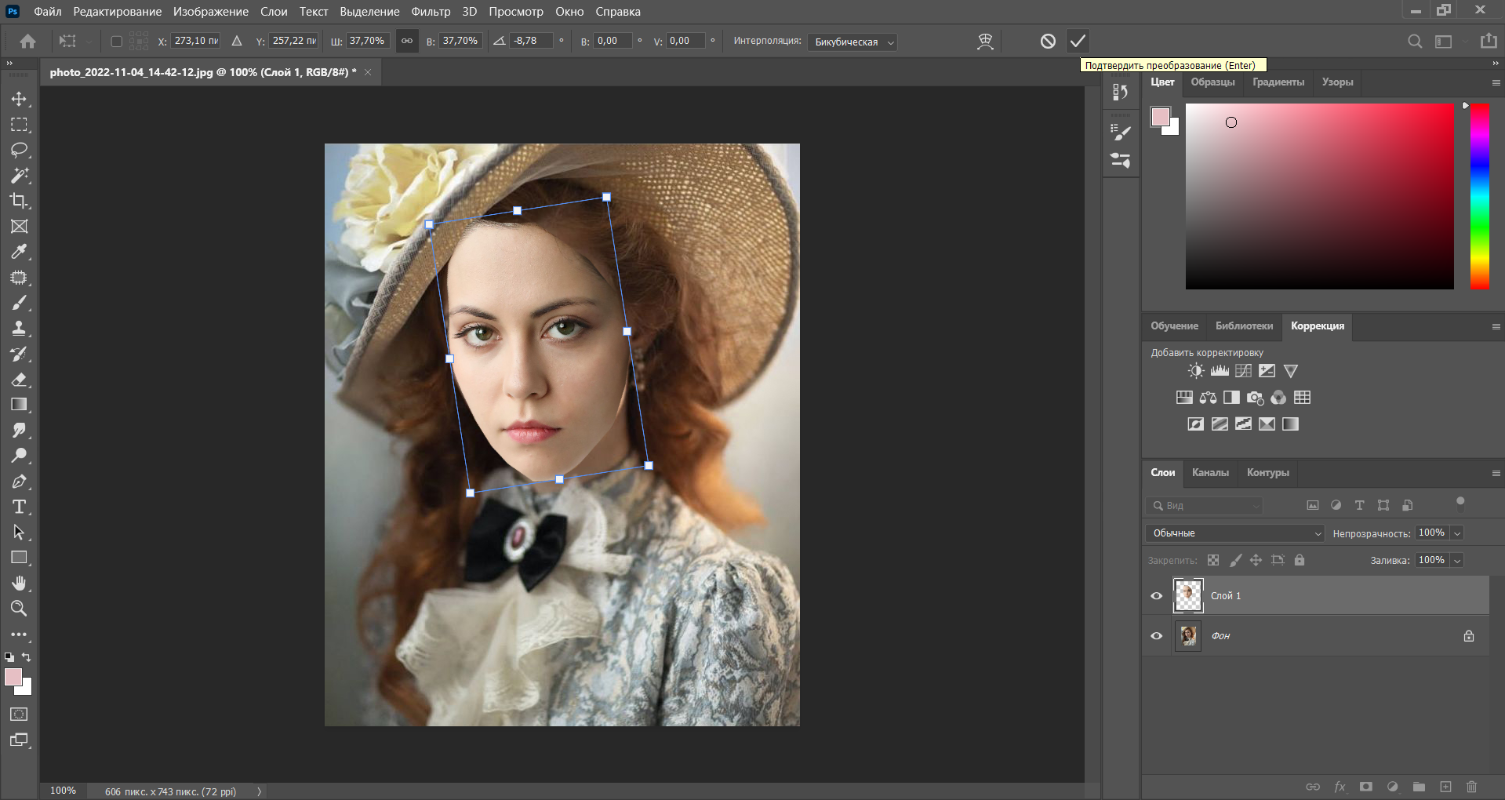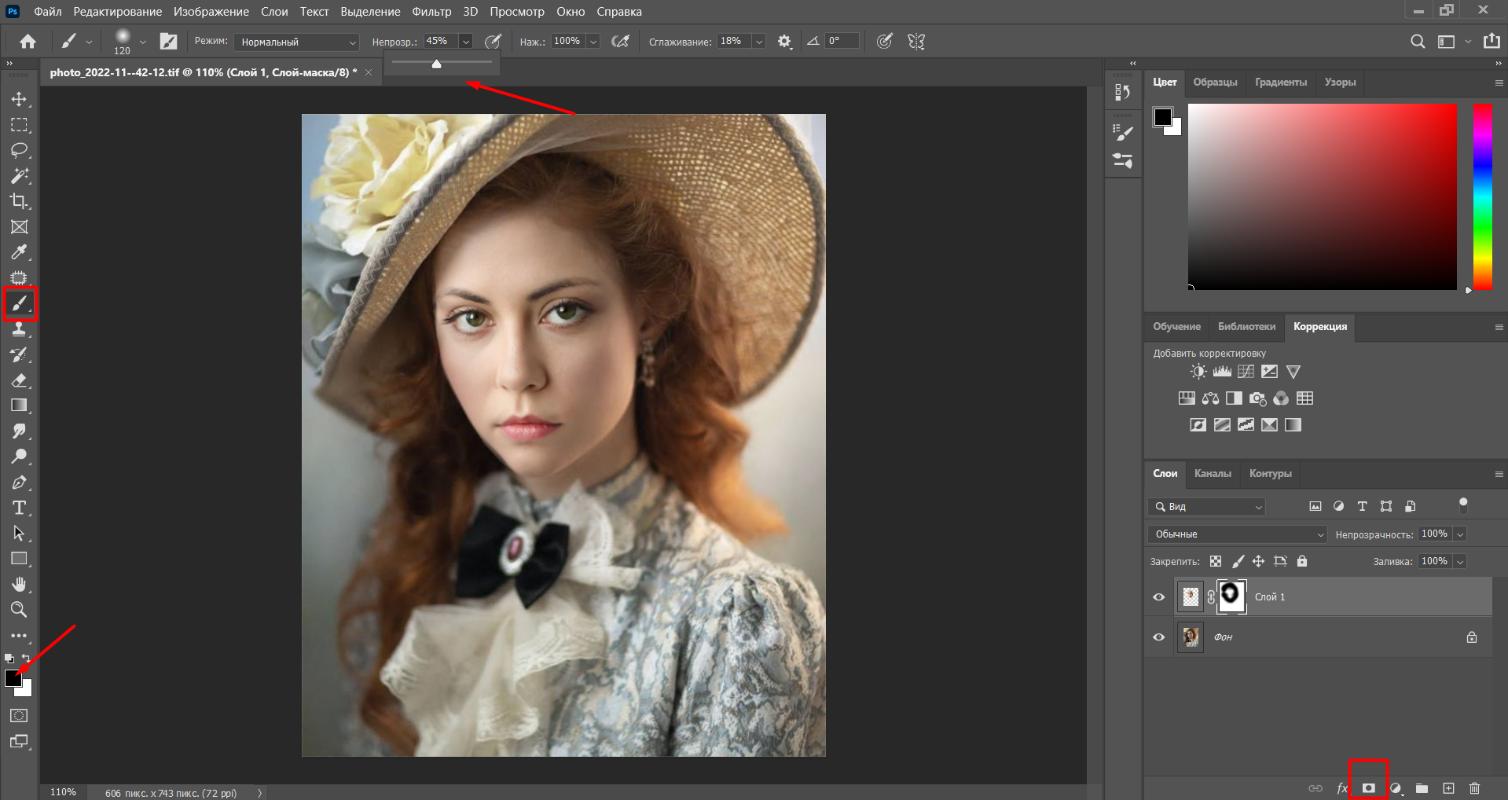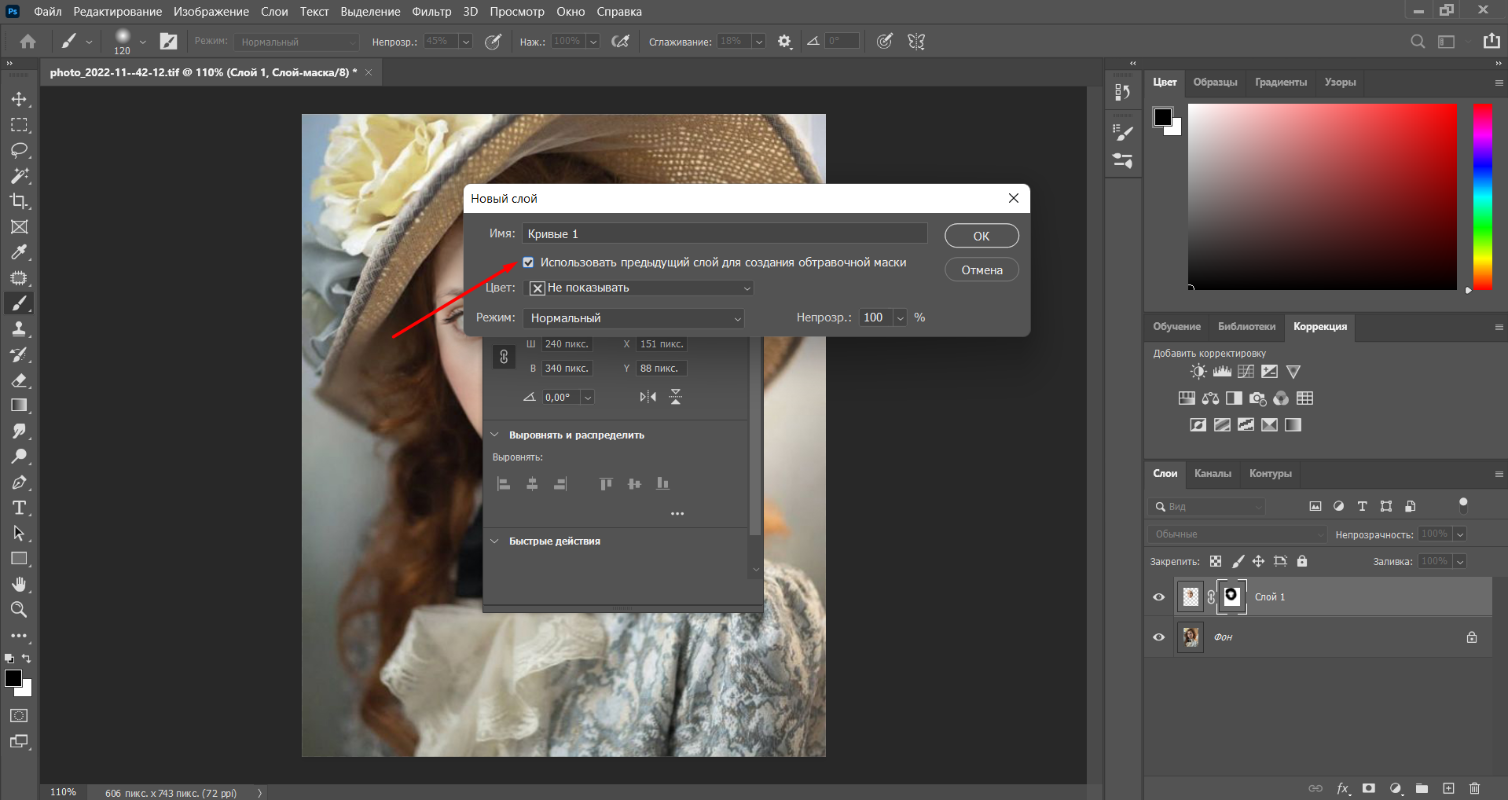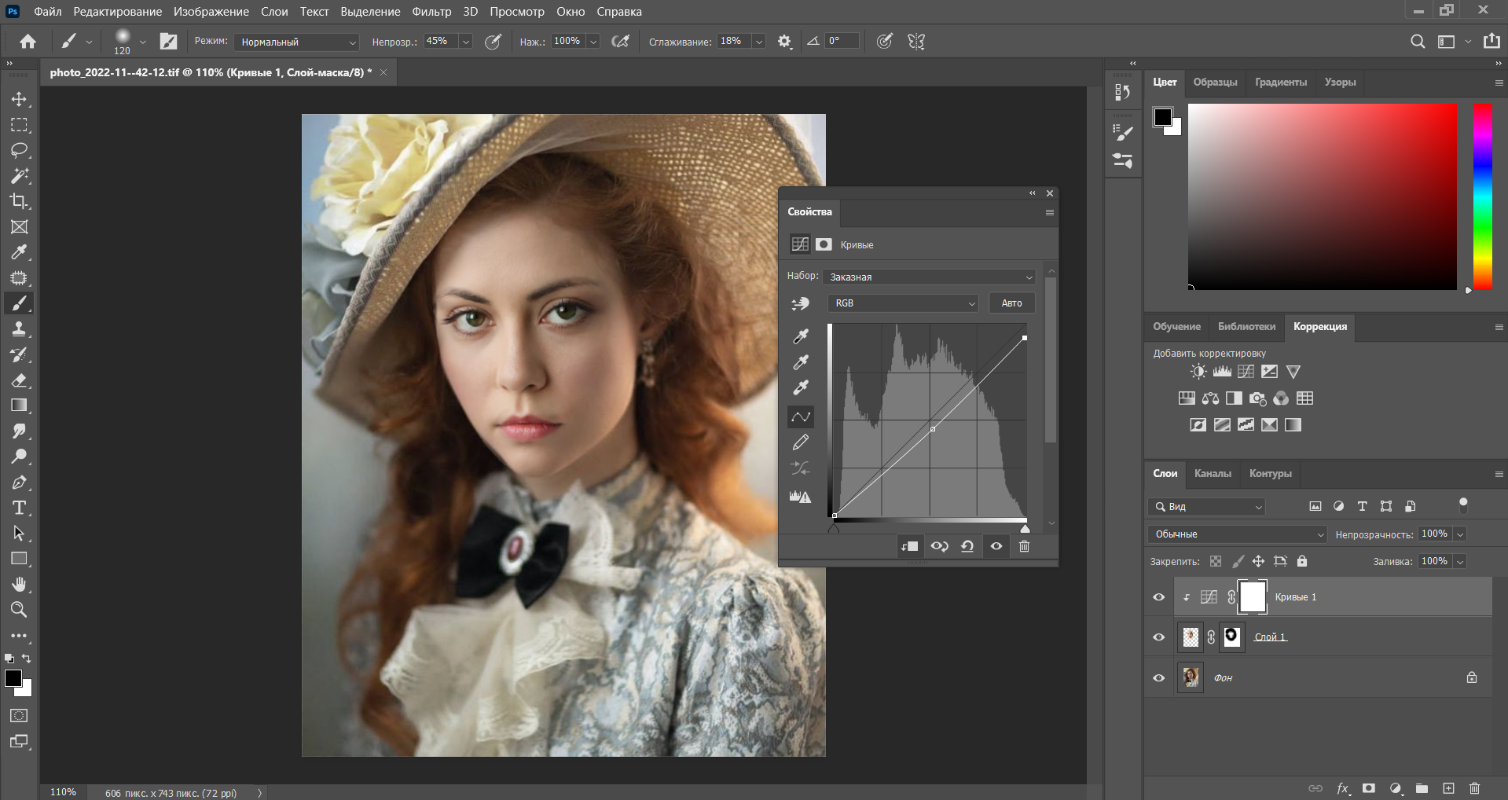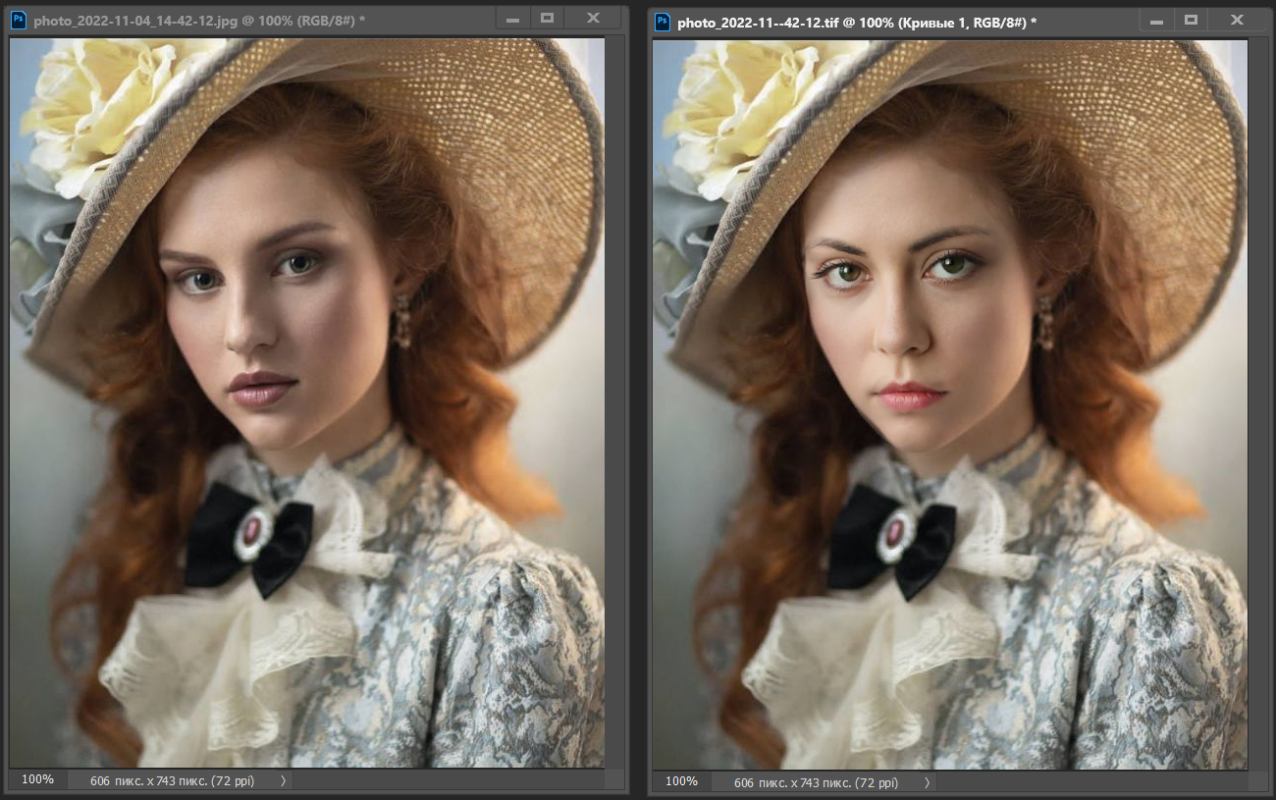Мы собрали лучшие программы для замены лица на фото, описали их преимущества и приложили краткую инструкцию к каждой. В списке вы найдете десктопные и мобильные варианты, а также онлайн-сервисы, которые работают с любого устройства.
Выбор редакции
- 🏆 ФотоМАСТЕР — простой в управлении фоторедактор для ПК с инструментами для профессиональной ретуши портретов.
- Cupace — бесплатное мобильное приложение для ручной замены лица и без водяных знаков на полученном фото.
- LunaPic — удобный онлайн-сервис с бесплатным доступом ко всем функциям.
Программы для замены лица на фото
В продвинутых фоторедакторах можно добиться реалистичного результата за счет качественной обработки. Но нужно соблюдать пошаговый алгоритм, чтобы правильно вырезать и подставить лицо в фото.
ФотоМАСТЕР
ОС: Windows
Лицензия: условно-бесплатная
С помощью инструмента «Замена фона» можно вырезать любую область, в том числе лицо, и вставить поверх другого изображения. Используйте средства ретуши, тонирования, устранения дефектов, чтобы улучшить качество фото.
Преимущества:
- можно откорректировать черты лица, кожу и зубы;
- функция автоулучшения изображений;
- доступны короткие видеоуроки и обучающие статьи по работе с ПО.
Для Windows 11, 10, 8, 7 и XP
Инструкция:
- Установите программу и добавьте через «Открыть фото» то изображение, которое хотите наложить на другой кадр.
- Зайдите во вкладку «Инструменты» и выберите опцию «Замена фона».
- Зеленой кистью выделите область, которую хотите оставить, а вокруг нее красной кистью обозначьте фон для удаления. Чтобы было удобно, отрегулируйте размер каждого инструмента.
- Нажмите дважды по кнопке «Далее», кликните «Выбрать изображение для фона» и загрузите второй снимок.
- Разместите лицо на подходящем участке. Отрегулируйте его размер и поверните, если это необходимо. Для корректного вида сдвиньте вправо бегунок в параметре «Адаптация цветов к фону».
- Для реалистичного «встраивания» лица воспользуйтесь инструментом «Корректор» в разделе «Ретушь». Выделите кистью лицо и настройте параметры контрастности, экспозиции и др. Можно обратиться к функции «Пластика лица» или «Идеальный портрет».
- Сохраните результат.
GIMP
ОС: macOS, Windows, Linux
Лицензия: бесплатная
Полноценный редактор, еще и полностью бесплатный, в котором часть картинки вырезается и вставляется в другую. За счет инструментов можно убрать погрешности и неровности.
Преимущества:
- 150+ стильных эффектов;
- ретушь фото, работа с освещением, изменение размера, управление экспозицией и др.;
- поддержка распространенных форматов, в том числе PSD и ABR.
Инструкция:
- Загрузите фотографию, которую хотите изменить, через «Файл» → «Открыть».
- Добавьте вторую картинку через «Файл» → «Открыть как слои».
- Перейдите к инструменту «Лассо» и сделайте обводку лица на втором фото.
- В меню «Выделение» выберите «Инвертировать», и тут же нажмите «Снять».
- Для изменения границ слоя перейдите к «Слой» → «Обрезать по выделению».
- На панели инструментов выберите «Трансформации» и откорректируйте лицо, чтобы оно стало одинаковым с основным изображением.
Pixelmator Pro
ОС: macOS
Лицензия: условно-бесплатная
Программу считают альтернативой Photoshop, только для пользователей Apple. Вырезание лица делается вручную, а растушевка с помощью кистей. Здесь нет ежемесячных подписок: один раз заплатили и пользуйтесь без опасений.
Преимущества:
- «гибкий» интерфейс без лишних меню и кнопок;
- есть работа со слоями;
- функции, основанные на машинном обучении — устранение шума, цветокоррекция, замена цветов, быстрая ретушь и др.
Инструкция:
- Заранее откройте два изображения.
- Перейдите к первому снимку, из которого нужно вырезать фрагмент,
и выберите опцию «Free Select». - Обведите лицо, для удобства масштабируйте изображение.
- Обрежьте выделенную область и скопируйте.
- Вставьте лицо на картинку, отрегулируйте прозрачность и другие параметры.
Auto Face Swap
ОС: Windows
Лицензия: бесплатная
Можно поменять лицо не только на фотографии, но и во время съемки с веб-камеры. Лучше, чтобы на снимках люди смотрели прямо в камеру, тогда результат замены вам понравится.
Преимущества:
- минималистичный интерфейс;
- без водяных знаков;
- можно загрузить несколько изображений за один раз.
Инструкция:
- Нажмите «Load» и загрузите два снимка.
- Зайдите в «Options».
- Выберите «Swap», чтобы поменять лица местами, или «Copy», чтобы только скопировать одно из них.
- Перетащите мышкой одно лицо на другое.
- Нажмите правой кнопкой мыши и выберите «Save».
Как подставить лицо в фото через
мобильные приложения
Приложения для мобильных устройств стали более функциональными: лица можно менять местами со звездами шоу-бизнеса, мультяшными персонажами и героями фильмов. А еще трансформировать фото за счет добавления улыбки, макияжа, бороды, эмодзи и т.п.
Добавить стикеры и эмодзи на фото можно не только в мобильных приложениях. Полную подборку редакторов со смайлами читайте по ссылке.
FaceApp
ОС: Android | iOS
Лицензия: условно-бесплатная
Работает на основе искусственного интеллекта, поэтому за пару кликов можно смешать свою фотографию с другом, знаменитостью или персонажем из фильма. Без премиум-подписки на итоговой фотографии остается водяной знак.
Преимущества:
- объединение фотографий, чтобы посмотреть, как выглядел бы совместный ребенок;
- в Pro-версии можно наложить макияж, изменить прическу, добавить улыбку;
- отправка через мессенджеры или загрузка в облако.
Инструкция:
- На главном экране перейдите в «Галерею», чтобы выбрать фон.
- Найдите инструмент «Замена лица».
- Загрузите второе фото — из папки или из базы приложения.
- Дождитесь обработки и сохраните результат.
Cupace
ОС: Android
Лицензия: бесплатная
Вам придется вырезать нужную область на экране и вставлять в другую картинку. Благодаря масштабированию это делается быстро. Можно откорректировать границы обрезки, изменить яркость/контрастность и получить более точный результат. Из минусов — нет версии для iOS.
Преимущества:
- без водяных знаков;
- можно отправить через мессенджеры;
- добавление стикеров, смайликов и текста.
Инструкция:
- На главном экране выберите «Вырезание лица» и откройте фото.
- Обведите пальцем овал вокруг лица и нажмите «Сохранить».
- Вернувшись снова на первый экран, выберите «Вставить лицо»
и откройте второе изображение. - Теперь добавьте вырезанное лицо — его можно поменять в размерах,
отразить по вертикали и перевернуть. - Сохраните итог.
Snapchat
ОС: Android | iOS
Лицензия: условно-бесплатная
Можно поменяться лицом с человеком, который присутствует на текущем снимке, или обратиться к готовой фотографии. Чтобы позабавиться, пользователи для замены используют изображения животных и предметов. Для работы в приложении нужно зарегистрироваться.
Преимущества:
- есть коллекция смайлов и мордочек;
- наложение эффектов на лицо во время съемки;
- можно пересылать фотографии друзьям.
Инструкция:
- Откройте приложение и переключитесь на фронтальную камеру.
- Сделайте селфи.
- Листайте пальцем вправо, пока не увидите фильтр замещения лица.
- Выберите изображение из галереи.
- Приложение заменит образ на тот, который присутствует на внешней картинке.
FaceJoy
ОС: Android | iOS
Лицензия: условно-бесплатная
Приложение работает на базе искусственного интеллекта, в котором можно скорректировать движения и положение лица. Имеет ограниченный бесплатный период — 3 дня.
Преимущества:
- изменение пола человека, стиля одежды и прически;
- коллекция фотографий знаменитостей, принцесс, звезд спорт и героев фильма;
- результатом можно поделиться в социальных сетях.
Инструкция:
- Откройте приложение и выберите изображение, на которое будет накладываться новое лицо — из своей папки или встроенной базы.
- Теперь добавьте вторую фотографию или сделайте селфи.
- Дождитесь преобразования.
- Картинка автоматически сохранится в альбом.
Как вставить лицо на фото онлайн
Практически все представленные сервисы распознают лица автоматически. Исключение — LunaPic, в котором область нужно вырезать вручную.
AI Face Swapper
Лицензия: условно-бесплатная
Русскоязычный сервис позволяет автоматически подставить сразу несколько лиц. Изображения на замену можно брать свои или из базы сайта. Но расстраивает срок бесплатного пользования сервисом — всего 3 дня.
Преимущества:
- есть мемы и картинки с фотостоков;
- обработка фото с разрешением до 1024*1024 px;
- готовую картинку можно отправить через мессенджеры или соцсети.
Инструкция:
- На главной странице загрузите изображение через пункт «Выбрать».
- Выберите «Сменить лицо».
- Загрузите вторую картинку с устройства или посмотрите в разделах «Основано на ИИ», «Фотосток», «Мемы» или «Знаменитости».
- Дождитесь обработки и нажмите «Скачать».
FaceHub
Лицензия: условно-бесплатная
Удобен тем, что обрабатывает снимки не только с одним человеком. Если на фотографии присутствует несколько лиц, можно выбрать новое изображение для каждого. Без оплаты подписки на готовом файле остается водяной знак.
Преимущества:
- понятный интерфейс — без лишних кнопок и функций;
- коллекция встроенных «лиц», разделенная по полу и региону;
- можно менять лица на видеороликах.
Инструкция:
- Нажмите иконку с плюсом в левой части окна и загрузите изображение.
- В правой части экрана выберите модель из предлагаемых программой или через «Upload» добавьте свой снимок.
- Нажмите кнопку «FaceSwap» в правом нижнем углу.
- Кликните иконку со стрелкой вниз, чтобы скачать преобразованный файл.
LunaPic
Лицензия: бесплатная
В англоязычном сервисе предстоит выделить нужную область лица, а совмещенные фотографии отредактировать, чтобы получить максимально реалистичный результат.
Преимущества:
- есть функции монтажа — добавление текста или анимации, обрезка, изменение фона и др.;
- настройка теней, баланса белого, яркости и насыщенности;
- без водяного знака.
Инструкция:
- В левой части главной страницы найдите пункт «Upload».
- Выберите файл, из которого хотите вырезать область.
- Нажмите «Edit» → «Crop Image», далее в строке «Tool» → «Circle».
- Нарисуйте овал вокруг лица и кликните «Crop».
- Перейдите «Edit» → «Copy to Clipboard».
- Через кнопку «Upload» загрузите вторую фотографию и нажмите по опциям «Edit» → «Paste from Clipboard».
- Наложите одно изображение на другое и отрегулируйте параметры «Cutout Shape», «Transparency» и «Edge Fade Pixels».
- Сохраните результат через «Apply» и «Download now».
ФотоФания
Лицензия: бесплатная
Пользователь загружает два изображения, а программа самостоятельно объединяет их. Фотографии не должны сильно отличаться качеством освещения или положением лиц, потому что подкорректировать их нельзя. Если отличия будут явными, результат может разочаровать.
Преимущества:
- коллекция тематических шаблонов и эффектов;
- есть версии для мобильных устройств;
- поддержка популярных форматов — JPG, PNG, GIF.
Инструкция:
- На главной странице через пункт «Базовое фото» добавьте изображение, которое хотите изменить. Обрежьте ненужную область.
- Загрузите вторую картинку в строке «Фото лица» и тоже кадрируйте ее.
- Кликните «Создать».
- Скачайте готовый результат.
Итоги
Теперь вы знаете, как заменить лицо на фото — это легко и может занять буквально пару минут.
Если планируете постоянно работать с изображениями, посмотрите в сторону продвинутых редакторов. С программами GIMP и ФотоМАСТЕР можно обрабатывать фотографии на профессиональном уровне.
Тем, кто не хочет заморачиваться со скачиванием софта на ПК, стоит сохранить в закладки онлайн-сервисы. Для быстрой замены лица на фото задействуются алгоритмы нейросетей, и всё происходит прямо в браузере.
С примерно той же скоростью обрабатываются изображения в мобильных приложениях: правда, в некоторых обводить лицо придется вручную. Зато вы можете сразу поделиться смешной картинкой с друзьями в мессенджерах.
Часто задаваемые вопросы
Как перенести лицо с одной фотографии на другую?
- В программе ФотоМАСТЕР откройте фото и найдите инструмент «Замена фона».
- Выделите зеленой кистью то, что хотите перенести на другое изображение, а красной — что программа удалит.
- Добавьте второй кадр и разместите на нем вырезанный фрагмент.
- Отретушируйте изображение и сохраните.
В каком приложении заменить лицо на фото?
ТОП-5 программ для быстрой замены лица:
- ФотоМАСТЕР
- FaceApp
- FaceJoy
- FaceHub
- ФотоФания
Эти статьи могут вам понравиться:
Хотите обменяться с друзьями лицами на снимке или заменить свою голову на мультяшную? На мобильных устройствах есть множество разнообразных программ коррекции картинок с использованием нейросети.
В прошлой статье мы собрали лучшие фоторедакторы для ретуши фотографий. Сегодня же вы можете ознакомиться с обзором 10 лучших приложений для замены лица на фото на Айфоне и Андроиде. Также расскажем, как справиться с задачей на компьютере.
Оглавление:
1. Лучшие приложения для замены лиц на фото для iOS и Android
2. Как заменить лицо на фото на ПК: пошаговая инструкция
3. Какую программу для замены лица на фото выбрать?
Лучшие приложения для замены лиц на фото
для iOS и Android
Редакторы позволят выполнить автозамену лиц или обработать картинку из локальной памяти. Их можно использовать для создания забавных кадров с друзьями и близкими, «фейс свапа» на портрет знаменитости, оформления постов для публикации онлайн.
FaceApp
Android | iOS
Программа для изменения лица на фото с помощью технологий искусственного интеллекта. В FaceApp можно меняться чертами с друзьями на групповом снимке, заменить персонажа из кадра любимого фильма, наложить селфи поверх любой картинки.
Также вы сможете смешивать свои портреты с фотографиями знаменитостей, чтобы посмотреть, как бы выглядел их ребенок. Софт дает быстро искать кадры со звездами в сети, например, с Арианой Гранде, Селеной Гомес, Робертом Паттинсоном и другими.
Работать можно с файлами из памяти или делать снимки через камеру. В базовом тарифе некоторые функции недоступны, например, нельзя произвести авторетушь портрета и наложить макияж. Также добавляется водяной знак.
FaceApp
Banuba (Funveo)
Android | iOS
Подходит для наложения эффектов в реальном времени. В Banuba можно стать супергероем, стилизовать внешность под картины эпохи возрождения и многое другое. Также редактор позволит добавить лицо в любой видеоролик. Можно сделать себя героем любимого фильма, оформить смешной клип с коллегой.
Обратите внимание, что в софте нельзя заменить лицо на изображение из галереи — можно только применить фильтры. Фоторедактор имеет ограниченный каталог эффектов в бесплатной версии. Вы можете получить доступ к инструментарию платного тарифа программы только на трехдневный пробный период.
Banuba
Snapchat
Android | iOS
Это приложение для замены лиц предлагает обширную коллекцию креативных видеоэффектов, которые могут делать из человека мультяшных персонажей, добавлять другую голову к телу знаменитости или вставлять изображение в картину известного художника в реальном времени. Также можно сделать обмен лицами с друзьями на групповом снимке или импортировать картинку на смену из галереи.
Коллекция фильтров пополняется пользователями самостоятельно, поэтому вы сможете найти пресет для решения любых задач. Программное обеспечение дает сортировать эффекты и искать их по точным запросам, например, «face swap».
Snapchat работает только в реальном времени через основную или фронтальную камеру. Для использования платформы не нужны платные подписки, но потребуется зарегистрироваться, указав номера телефона.
Snapchat
Cupace
Android
Здесь вы сможете осуществить замену лица с помощью пошагового алгоритма. В Cupace можно быстро отмечать нужную часть картинки и вставлять ее в другой файл из галереи. Для точной настройки можно приближать снимки и корректировать границы обрезки.
Все вырезанные элементы хранятся во встроенном каталоге, поэтому вам не потребуется повторно выделять элементы. Просто добавьте объект поверх фона и отрегулируйте размер. Итог можно украсить стикерами и надписями.
Результат сохраняется без водяных знаков в формате PNG. Также можно опубликовать в социальных сетях и отправить друзьям через мессенджеры.
Cupace
FaceLab
Android | iOS
Позволит изменить возраст и пол человека на снимке, установить другой цвет волос, добавить макияж, стилизовать кадр под картины эпохи ренессанса и т.д. Также можно «превратить» модель в мультяшного персонажа.
FaceLab автоматически обрезает изображение и корректирует черты лица с помощью нейронной сети. Файл сохраняется в локальную галерею устройства. Также его можно отправить в мессенджеры или загрузить в TikTok.
Часть опций недоступна в базовом тарифе, а именно: создание улыбки, продвинутое ретуширование кожи. Также на снимок добавляется водяной знак. Для снятия ограничений можно подключить 3-дневную пробную версию.
FaceLab
Face Swap Booth
Android | iOS
Приложение, чтобы менять лица, автоматически определяет человека и дает настроить выделение для наилучшего результата. В Face Swap Booth можно вручную делать фоторетушь, редактировать цвета и яркость для реалистичного результата.
Софт предлагает каталог встроенных кадров со знаменитостями и публичными личностями. Вы можете накладывать на фон только глаза, губы и т.д. Также фоторедактор сохраняет любые объекты, которые вы вырезали ранее. Элементы можно использовать повторно без необходимости корректировать их заново.
На итог добавляется водяной знак с логотипом разработчика. Также в базовом тарифе есть реклама и часть встроенной галереи недоступна.
Face Swap Booth
B612
Android | iOS
Программа по замене лиц предлагает обширную коллекцию разных эффектов и фильтров для преобразования изображений. В B612 можно наложить на портрет стикеры с животными, посмотреть на мужскую или женскую версию человека и т.д.
Фильтры можно применять в момент съемки или задействовать во время коррекции файлов из встроенной памяти смартфона. Обработка выполняется автоматически, пользователю не нужно самостоятельно редактировать работу.
Фотография сохраняется на устройство без вотермарков. Однако при работе бесплатно на экране иногда возникают рекламные объявления.
B612
Faceover
iOS
Работает только на iPhone и в ручном режиме. В Faceover можно быстро выделить нужный объект и переместить на другой фон. Вы сможете регулировать контур с помощью ластика. Для натуральной фоторетуши можно корректировать яркость, контрастность и насыщенность элементов. Обратите внимание, что интерфейс доступен только на английском языке. В базовом пакете размещается вотермарк.
Faceover
Copy Replace Face Photo Editor
iOS
Приложение с заменой лиц дает быстро скопировать объект с фотографии из галереи и вставить поверх другого кадра. В Copy Replace Face можно вырезать все лицо или только определенные части, например, глаза и нос. Поверх фонового изображения можно накладывать несколько объектов и создавать уникальные и интересные фотографии.
Для реалистичной фоторетуши есть функция смешивания нескольких снимков. Она позволяет достичь однородной кожи модели. Вы можете сохранять вырезанные объекты, а затем повторно использовать их в другом файле.
В бесплатном пакете можно экспортировать только 6 работ. Также размещается вотермарк.
Copy Replace Face Photo Editor
Face Swap
Android
Простой инструмент для быстрой фоторетуши. В Face Swap требуется только загрузить две картинки или сделать снимок через камеру смартфона, указать губы, глаза и подбородок. Затем софт автоматически обработает файлы и поменяет людей местами.
FaceSwap смешивает элемент с фоном для реалистичности, однако из-за неверного размещения глаз и губ результат все равно выглядит ненатурально и иногда пугающе смешно. Вы не сможете скорректировать параметры наложения, поэтому фоторедактор подходит только для создания забавных фото.
Face Swap
Как заменить лицо на фото на ПК: пошаговая инструкция
Если вы хотите добиться реалистичного результата, то выполнить фотомонтаж лучше на компьютере. Продвинутые пользователи могут произвести замену лица на фото в профессиональных редакторах, например, Фотошоп или GIMP. Однако новичкам нужен инструмент с продуманным интерфейсом на русском и пошаговым алгоритмом работы. Им стоит обратить внимание на программу ФотоМАСТЕР.
Здесь можно качественно выполнить смену лица, отрегулировать освещение и цвета для натурального цвета кожи, настроить черты модели, отретушировать портрет и т.д. Скачайте ФотоМАСТЕР и попробуйте его функционал прямо сейчас:
Загрузите файл
Установите и запустите программное обеспечение на ПК. Нажмите на «Открыть файл» и укажите изображение с лицом, которое нужно вставить в другую картинку. Поддерживаются все популярные форматы — JPG, PNG, TIFF, RAW и другие.
Вы можете увеличить масштаб для точной обработки
Выделите объект
Как заменить лицо на фото? Перейдите во вкладку «Инструменты». Примените функцию «Замена фона». Настройте размер опции и с помощью зеленой кисти «Объект» выделите лицо. Не закрашивайте волосы, шею, уши и верхнюю часть лба. Кистью «Фон» укажите ненужные части изображения. Кликните на «Далее» и, если нужно, отрегулируйте границы.
ФотоМАСТЕР автоматически уберет лишнее
Вставьте лицо
На следующем этапе повысьте степень размытия краев у вырезанного лица. Щелкните по пункту «Выбрать изображение для фона». Дальше примените функцию «Загрузить» и укажите путь к файлу с диска. Переместите лицо в нужное место на снимке и настройте его размер. Повысьте значение у настройки «Адаптация цветов к фону».
Щелкните «Применить»
Отрегулируйте результат
Для реалистичного фотомонтажа лучше точечно настроить освещение и цвета кожи. Перейдите в раздел «Ретушь» и воспользуйтесь инструментом «Корректор». Выделите кистью лицо и настройте параметры таким образом, чтобы оно сочеталось с кожей на шее.
В примере изменена температура, оттенок и экспозиция
Во вкладке «Ретушь» примените «Идеальный портрет». Воспользуйтесь предустановкой или улучшите тон кожи в «Ручных настройках».
Силу эффекта можно уменьшить
В этом же разделе можно отрегулировать подбородок, глаза, губы, нос и брови для наилучшего результата. После вы можете наложить эффекты в соответствующей категории или вручную скорректировать освещение и цвета в «Улучшениях».
Результат обработки в редакторе
Сохраните итог
Для выгрузки без изменения размера нажмите «Файл» — «Быстрый экспорт». Укажите формат в списке и выберите папку на ПК для вывода. Установите максимальное качество.
Все готово!
Какую программу для замены лица на фото выбрать?
Мы рассказали о лучших приложениях, в которых можно менять лица. Мобильные программы подходят для быстрой ретуши и обработки селфи в реальном времени. Чтобы вставить лицо знаменитости или добавить себя в любимый фильм, установите FaceApp. Для преобразования кадра в момент съемки примените Snapchat и Banuba.
С помощью ПО на смартфон можно создать забавные снимки. Для качественной реалистичной обработки лучше применить инструменты для ПК. Можно задействовать редакторы фото онлайн, но они зависят от качества сети. Оптимальным решением будут компьютерные программы, например, ФотоМАСТЕР. С ее помощью можно не только сделать фотомонтаж, но и создать коллаж, добавить надписи и стикеры, улучшить освещение и цвета и т.д. Выберите подходящее приложение, меняющее лицо, и скачайте его!
Вам также может быть интересно:
Замена лица
Примеры

Поделиться с друзьями
Вам также понравится
Футбольный болельщик
Раскрасте лицо в стиле болельщика
Харлей Дэвидсон
Прокатитесь на Харлей Дэвидсон
Поцелуй
Поместите свое лицо на картину в стиле модерн
Замена лица
Фотоэффект использует технологию распознавания лиц
Наши фотоэффекты бесплатно позволяют заменять лица на фото.
Реклама
*Базовое фото
*Фото лица
Применить цвет базового фото
Как поменять лицо на фото
Фотомонтаж – хороший способ разнообразить свою ленту в социальных аккаунтах или разыграть друга. Быстро поменять лицо на фото можно при помощи онлайн-сервисов, которые не нужно устанавливать на ПК. Однако большинство сайтов запрещает импорт крупных файлов, а при экспорте снижает качество снимка. Поэтому мы также рассмотрим альтернативный способ: редактор ФотоМАСТЕР, который позволяет проводить монтаж без потери оригинального качества.
Замена лица в ФотоМАСТЕРе
ФотоМАСТЕР — это программа для обработки фотографий, предназначенная для пользователей с любым
уровнем навыков в фотомонтаже. Фоторедактор включает в себя элементы нейросети, которые автоматически распознают и исправляют дефекты на
снимке. Таким образом редактирование сводится к нескольким быстрым кликам, что значительно упрощает работу новичкам. Среди преимуществ:
- Удобный интерфейс, понятный для пользователей без опыта в фотомонтаже.
- Большое количество автоматизированных функций для быстрого результата.
- Крупная коллекция фильтров для повышения качества.
- Автоматическая ретушь и изменение черт лица.
- Наложение стикеров, рамок, виньеток.
Скачайте программу по ссылке ниже бесплатно и протестируйте ее прямо сейчас:
Благодаря автоматическим инструментам приложение позволяет быстро совместить несколько фото. Давайте рассмотрим, как это делается.
1. Установите программу
Скачайте инсталлятор фоторедактора и найдите файл в папке «Загрузки». Дважды кликните по нему курсором для запуска инсталляции и следуйте подсказкам.
2. Добавьте снимок
Когда софт установится на компьютер, запустите его и нажмите «Открыть фото». Загрузите фотографию лица, которое будете накладывать на другой снимок.
3. Отделите лицо
В верхней части редактора кликните выберите вкладку «Инструменты». В боковой колонке найдите опцию «Замена фона». Настройте размер кисти «Объект» и обрисуйте овал. После этого кистью «Фон» укажите ненужные области, которые нужно удалить.
4. Загрузите подложку
Нажмите «Далее» и сотрите все ненужное, что осталось в кадре. Снова кликните «Далее» и загрузите фото, на которое вы хотите наложить лицо. Для этого воспользуйтесь кнопкой «Выбрать изображение для фона». Захватите картинку и подгоните под нужный размер, растягивая или сжимая границы.
5. Отредактируйте и сохраните результат
Кликните «Применить», чтобы вернуться к настройкам. Здесь вы можете настроить размытие границ и адаптировать наложенное лицо к общей цветовой гамме снимка. После этого снова нажмите «Применить» и экспортируйте картинку на жесткий диск кнопкой «Сохранить».
Как видите, все просто и при этом дает вам полный контроль над каждым шагом. Попробуйте сделать это самостоятельно — для этого просто
скачайте редактор и следуйте инструкции.

Скачать

ФотоФания
Сервис ФотоФания предлагает технологию автоматического распознавания лица, благодаря чему можно добиться реалистичного результата. Пользователь загружает изображение, на котором нужно изменить внешность, затем добавляет вторую картинку, а сайт самостоятельно объединит их в одну.
Ресурс не позволяет изменять картинки, поэтому для достоверного результата нужно заранее подобрать подходящие изображения. Следите, чтобы обе картинки были сняты при одинаковом освещении, а у моделей было одинаковое положение лица.
Face Swap Online
Сервис позволяет вручную вырезать участки снимков и наложить лицо на лицо, подгонять по размеру, разворачивать на любой угол, регулировать контраст и работать с цветовыми каналами. В итоге можно получить реалистичный снимок, на котором практически не будет заметно подмены.
Однако инструментов недостаточно – к примеру, нет таких необходимых функций, как ластик и настройка прозрачности. Хотя интерфейс достаточно интуитивный, отсутствие русскоязычной локализации может затруднять работу. Также стоит отметить, что при экспорте сервис уменьшает разрешение фото и снижает качество.
Лунапикс
Loonapix разрешает подставлять чужое лицо только к подобранным фотографиям из внутренней библиотеки. Коллекция достаточно крупная, так что вы вполне сможете найти подходящий вариант для розыгрыша или просто забавной картинки. В этом случае, как и с сайтом ФотоФания, потребуется подобрать подходящее изображение для замены, чтобы положение тела модели соответствовало выбранному шаблону.
Сервис автоматически распознает лицо на загруженной фотографии и подгоняет снимок под нужный размер. К сожалению, он не всегда корректно изменяет масштаб, а вручную изменить картинки нельзя.
Випталисман
Випталисман работает по той же схеме, что и Лунапикс: пользователь выбирает шаблон и подставляет свою фотографию. В итоге вы можете примерить на себя образ боярыни, балерины, феи и многое другое. Работа проходит в автоматическом режиме, сайт самостоятельно рассчитывает размеры загруженного фото. Но вы также можете самостоятельно изменить картинку, развернуть ее и переместить, поработать со светом и цветом.
Управление на сайте нельзя назвать удобным, редактирование крайне неудобное. Из-за отсутствия важных инструментов вроде ластика и ручной регулировки добиться естественного результата практически невозможно.
Пиксиз
Pixiz предлагает множество фильтров и включает в себя встроенный фоторедактор и возможности фотомонтажа. Принцип работы такой же, как у предыдущих вариантов: вы выбираете подходящий шаблон и подставляете свою картинку. Поддерживается загрузка в ручном или автоматическом режиме, в первом случае вы можете сами задать размер, во втором варианте сервис сделает все за вас.
Однако в автоматическом режиме бывают сбои с размером. Ручная загрузка дает больше контроля, но инструментов редактирования здесь нет.
Оформи фото
Сервис Оформи фото быстро заменяет лица на шаблонных фотографиях, сводя весь процесс буквально к нескольким действиям. Выберите заготовку, загрузите свой снимок, отрегулируйте размер лица — и у вас на руках есть оригинальное изображение, которым можно похвастаться перед подписчиками. Редактировать изображения не разрешается, поэтому подбирайте снимки, подходящие по освещению, иначе замена будет заметна.
Best Photoshop
На сайте Best Photoshop выкладываются наборы для скрапбукинга, рамки для фотошопа и другие элементы дизайна. Однако сервис предлагает также инструменты в режиме онлайн в том числе можно заменить лицо на фото. Управление максимально простое: выбираете понравившуюся картинку и загружаете свое фото, а сайт делает все остальное за вас.
Здесь нет инструментов для обработки снимков, предварительно изображение нужно обработать на компьютере. Загрузка не всегда работает корректно, кнопка импорта периодически просто не откликается.
Funny Phot.to
Funny Phot.to предлагает множество фотографий в HD-качестве для быстрой замены, чтобы вы могли примерить на себя образ модели, звезды Голливуда, монашки, феи или мультяшки. При этом второе фото можно загрузить не только с ПК, но также по ссылке и через Facebook.
Результат подмены заметен сразу, так как настраивать картинки здесь нельзя. Поэтому этот сервис подходит только для развлечения или создания мемов.
Face in Hole
Этот сайт — один из немногих, который позволяет создавать собственные шаблоны. Конечно, есть здесь и готовые заготовки, среди которых имеются в том числе групповые фото. Фотографию можно загружать с жесткого диска или сделать селфи через веб-камеру.
Фотомонтаж по шаблону не отличается от стандартного, а во время создания собственного дизайна потребуется загрузить снимок и указать область лица. Шаблон можно опубликовать на сайте для публичного использования или скрыть. Единственным недостатком становится полное отсутствие русского перевода.
Fotomica
Этот русскоязычный сервис можно использовать для наложения рамок, применения эффектов, создания коллажей и открыток. Есть здесь и раздел с лицами, хотя коллекция не очень обширная. Фотомонтаж проходит автоматически, от пользователя требуется только загрузить снимок.
Fotomica накладывает ограничение на размер файла: фото не должно быть больше 4 МБ. Сайт выдает ошибки при загрузке изображений в высоком разрешении и не позволяет редактировать снимки.
Вывод
Замена лица на фото — не такая сложная операция, как может показаться новичку. Главное при этом — подобрать правильный инструмент.
Если вы хотите добиться качественного и наиболее реалистичного результата, лучше воспользоваться программой.
Таким образом вы не будете ограничены лимитом на размер файла и можете самостоятельно выбрать фотографии для замены.
Скачайте ФотоМАСТЕР бесплатно на свой компьютер, чтобы создавать креативные фото для домашнего фотоархива или социальных
сетей без навыков фотомонтажа.
То, что вы никогда не бывали на Каннском кинофестивале, не значит, что у вас не может быть оттуда фотографий. Онлайн-сервисы позволяют за считанные минуты «пересадить» лицо с фото одного человека на другое. Для этого не нужно специальных знаний, только правильно подобранные фотографии и Интернет.
Содержание
- Как выбрать исходные фотографии
- Сервисы для создания реалистичных коллажей
- Фотофания
- Picture Editor Online
- Face Swap Online
- Сервисы для создания шаржей и рисунков из фотографий
- Cartoon.Pho.to
- Wish2Be
- Фотофания. Карикатура
Как выбрать исходные фотографии
Онлайн-сервисы не балуют обилием настроек, поэтому для получения реалистичного изображения важно правильно подобрать фотографии. Чтобы коллаж выглядел естественно, придерживайтесь наших рекомендаций:
- Углы наклона лиц и ракурс съемки должны быть максимально похожи.
- Лица не должны быть закрыты руками, волосами или предметами.
- Не смешивайте искусственное освещение с естественным. Например, к фотографии из дома не подбирайте кадр, сделанный на природе.
- Цвет кожи на обоих снимках должен быть одинаковым. Если оттенки отличаются, скорректируйте их в фоторедакторах.
- Выбирайте фотографии примерно одинакового разрешения.
Если нет возможности выполнить все условия, попробуйте сделать пробную «примерку» лица к телу. По результату вы поймете, стоит ли продолжать поиски подходящего кадра.
Мы не рекомендуем использовать фотографии лица на фоне объектов телесного цвета. Онлайн-сервисы принимают такой фон за кожу и выдают некачественный результат. Если вы собираетесь использовать именно такой снимок, обрежьте его по контуру головы.
Сервисы для создания реалистичных коллажей
Фотофания
Русскоязычный редактор Фотофания полностью бесплатен. Чтобы коллаж получился реалистичным, подбирайте снимки так, чтобы лица были сняты с одного положения. Если отличия будут слишком сильными, результат может разочаровать, т.к. весь процесс замены происходит автоматически.
Как пользоваться сервисом:
- Откройте главную страницу Фотофании.
- Чтобы выбрать кадр с человеком, которому вы собираетесь заменить лицо, нажмите одноименную кнопку под надписью «Базовое фото».
- Нажмите «Загрузить с компьютера» и в появившемся окне выберите файл.
- Потяните за один из 4 углов снимка, чтобы убрать лишние поля.
- Щелкните «Обрезать».
- Нажмите на «Выберите фото» под надписью «Фото лица» и воспроизведите шаги 3-5 для второго снимка.
- Щелкните «Создать».
- Для загрузки готового результата на компьютер, нажмите «Скачать».
Picture Editor Online
Возможности бесплатного редактора изображений Picture Editor Online шире предыдущего, и функция «обмена лицами» здесь проработана заметно лучше, чем у большинства аналогов. Но есть один минус – отсутствие русскоязычных надписей.
Чтобы заменить лицо на фото с помощью Picture Editor Online, следуйте инструкции:
- Откройте страницу сервиса.
- Для загрузки фотографий фона и лица поочередно нажмите на 2 кнопки «Выберите файл» и откроете нужные снимки. Очередность не имеет значения.
- Отметьте галочку «I Agree to Privacy Policy».
- Нажмите «Upload Image».
- Чтобы скачать результат, нажмите «Download».
Face Swap Online
Предыдущие сервисы требуют минимум вашего участия, но с их помощью невозможно скорректировать дефекты, если что-то получилось не так. В сервисе Face Swap Online такая возможность есть – здесь вы можете обрезать края, изменять размеры, положение и угол наклона фотографий. Это сложнее, но результат получается естественнее:
Порядок действий:
- Откройте Face Swap Online.
- Прокрутите окно вниз до рабочей области, как на скриншоте.
- По очереди нажмите «Insert» и «Image (Upload)».
- Выберите снимок, на который будете «пересаживать» лицо.
- Повторно пройдите шаги 3 и 4 для фото лица, которое будет наложено на фон.
- Чтобы головы на обеих фотографиях были приблизительного одного размера, потяните за квадратики на краях второго снимка.
- Нажмите на значок в виде лассо.
- Обведите лицо курсором мыши, предварительно зажав левую кнопку.
- Меняйте зону выделения, перетягивая маленькие прямоугольники по краям вырезанной зоны.
- Наведите курсор на центр вырезанной области и перетяните её на фоновое изображение головы.
- Чтобы сохранить результат, поочередно нажмите «File» и «Download».
Сервисы для создания шаржей и рисунков из фотографий
Онлайн-сервисы позволяют не только «пересаживать», но и изменять лица на снимках. С их помощью вы можете рисовать гримасы, менять формы лиц, создавать необычные картинки и дружеские шаржи.
Cartoon.Pho.to
Бесплатный сервис на русском языке с готовым набором понятных функций для редактирования фото. При стабильном интернете на каждое действие в Cartoon.Pho.to потребуется не более 10 секунд.
Чтобы отредактировать фотографию в Cartoon.Pho.to, следуйте инструкциям:
- Откройте сервис в браузере.
- Нажмите «С диска» и выберите снимок человека, лицо которого хотите изменить.
- Уберите галочку напротив надписи «Мультяшный эффект».
- Поставьте галочку напротив надписи «Трансформация лица».
- Выбирайте любой вариант из списков «Эмоции» и «Пародийные Эффекты».
- Нажмите «Сохранить и поделиться», чтобы перейти в меню скачивания.
- Нажмите «Скачать».
Wish2Be
Чтобы «пересадить» лицо реального человека нарисованному шарж-персонажу, подойдет веб-сервис Wish2Be. Он позволяет выбрать цвет кожи, прическу, тело, рамки, фон и аксессуары. Сервис полностью бесплатный и русскоязычный.
Для того чтобы вставить на картинку лицо, сделайте следующее:
- Откройте сервис в браузере, выберите подходящий фон и дополнения.
- Нажмите «Добавить фотографию».
- Кликните в районе надписи «Нажмите или бросьте сюда ваше фото» и выберите снимок.
- Чтобы подвинуть лицо, нажмите на его центр и перетяните.
- Для изменения угла наклона лица зажмите кнопку в виде закругленной стрелки и двигайте курсор мыши.
- Чтобы изменить размер лица, нажмите кнопку в виде двух стрелок, смотрящих в разные стороны, и двигайте курсор мыши.
- Чтобы скачать результат, щелкните облако со стрелкой.
- Выберите формат для скачивания. Среди бесплатных – JPG и PNG.
Фотофания. Карикатура
Превращать обычные снимки в карандашные рисунки с эффектом карикатуры поможет уже знакомый бесплатный веб-сервис Фотофания.
Чтобы получить карикатуру из фото, сделайте 6 шагов:
- Откройте страницу «Карикатуры».
- Нажмите «Выберите фото».
- Нажмите «Загрузить с компьютера» и откройте снимок с лицом.
- Нажмите «Обрезать».
- Щелкните «Создать».
- Когда результат устроит, щелкните «Скачать».
Мы описали 5 бесплатных сервисов «пересадки» и трансформации лиц на все случаи жизни. Если нужно быстро заменить лицо на фотографии, не добавляя спецэффекты, рекомендуем Picture Editor Online – здесь вам не придется делать лишних действий для получения приемлемого результата. Если для достижения идеала вы готовы потрудиться, используйте Face Swap Online. А для создания забавных картинок с лицами друзей подойдет сервис Wish2Be. Берите на вооружение и пользуйтесь!
Хотите подставить свое лицо к другой фотографии? С помощью нашей программы для изменения лиц на снимках вы сможете воплотить в жизнь любую идею. Попробуйте себя в новом амплуа прекрасной героини фильма или сказочного персонажа. Создание такого изображения не требует навыков в обработке фото и не отнимет много времени. Просто скачайте Movavi Photo Editor и следуйте инструкции ниже, чтобы без труда вставить лицо в фото.
Шаг 1. Установите Movavi Photo Editor
Скачайте приложение от Movavi и следуйте инструкциям на экране. По окончании установки запустите программу для замены лица на фото.
Шаг 2. Откройте изображение в программе
Чтобы добавить фотографию в Movavi Photo Editor, нажмите кнопку Открыть файл. Выберите картинку, из которой вы хотите скопировать лицо.
Чтобы добиться наилучшего результата, необходимо правильно подобрать исходные изображения. Учитывайте ракурс съемки: желательно, чтобы положение головы и освещение совпадали на исходной и новой фотографиях. Выбирайте изображения похожего качества: если оно сильно отличается, смена лица будет выглядеть ненатурально.
Шаг 3. Выделите лицо на фотографии
Чтобы вырезать лицо и вставить его в другое фото, перейдите во вкладку Замена фона. Воспользуйтесь кистью Выделение объекта, чтобы отметить контур лица. Уши и верхняя часть лба не должны попасть в выделенный участок. Затем отметьте фон при помощи кисти Выделение фона. Приложение автоматически обведет лицо пунктиром. Нажмите Следующий шаг.
Шаг 4. Уточните границы
Если нужно подкорректировать выделенную область, уточните края нужной кистью. Примените кисть-маску Выделение объекта, чтобы выделить часть лица. Используйте кисть-маску Выделение фона, чтобы скрыть лишнее. Как только все готово для замены лица, нажмите Следующий шаг.
Шаг 5. Вставьте лицо на фото
Откройте новое фото, на которое вы хотите наложить лицо: кликните по кнопке Добавить изображение, а затем нажмите Загрузить. Выберите фотографию из папки на компьютере.
Вставьте свое лицо вместо чужого: перетащите выделенную часть исходной фотографии в подходящее место на новом изображении. Чтобы изменить размер вставки, потяните за углы выделенного фрагмента. Вы также можете поменять наклон «нового» лица: зажмите кнопку с изображением стрелок и потяните в нужную сторону. Настройте плавность перехода краев при помощи параметров Размытие краев и Смещение краев. Нажмите Применить.
Шаг 6. Добавьте финальные штрихи
Перейдите во вкладку Ретушь, чтобы выровнять цвет лица. Инструмент Выравнивание кожи поможет сгладить стыки. При помощи инструмента Тональный крем подкорректируйте оттенок кожи.
Откройте вкладку Коррекция. Настройте отдельные параметры изображения так, чтобы переход от «нового» лица к телу стал минимально заметным.
Шаг 7. Сохраните готовое фото
Как только вы окончательно оформили фото, нажмите на значок дискеты в правом верхнем углу. Выберите тип файла и путь его сохранения, затем нажмите OK.
Теперь вы знаете, как заменить лицо на фотографии! С Movavi Photo Editor вы также сможете соединить фото, поменять задний фон картинки и многое другое. Создавайте оригинальные фотографии легко!
Качественная обработка фото – это легко!
Остались вопросы?
Если вы не можете найти ответ на свой вопрос, обратитесь в нашу службу поддержки.
Подпишитесь на рассылку о скидках и акциях
Содержание
- Замена лица на фотографии онлайн
- Способ 1: Photofunia
- Способ 2: Makeovr
- Способ 3: Faceinhole
- Вопросы и ответы
Вы когда-нибудь хотели перевоплотиться в образ известного героя, представить себя в шуточном или необычном виде, изменить фотографии друзей? Часто для замены лиц используют Adobe Photoshop, однако программа сложна для понимания, требует установки на компьютер и производительного железа.
Замена лица на фотографии онлайн
Сегодня мы расскажем о необычных сайтах, которые позволят в режиме реального времени заменить лицо на фотографии на любое другое. На большинстве ресурсов используется функция распознавания лиц, это позволяет максимально точно вписать новый образ в фотографию. После обработки фото подвергается автоматической коррекции, за счет чего на выходе получается максимально реалистичный монтаж.
Способ 1: Photofunia
Удобный и функциональный редактор Photofunia позволяет всего за несколько шагов и считанные секунды времени изменить лицо на фото. От пользователя требуется только загрузить главную фотографию и картинку, с которой будет взято новое лицо, все остальные операции проводятся в автоматическом режиме.
Старайтесь выбирать максимально похожие фотографии (по размеру, повороту лица, цвету), в ином случае манипуляции с перемещением лица будут очень заметны.
Перейти на сайт
- В область «Базовое фото» загружаем начальное изображение, где необходимо заменить лицо, нажав на кнопку «Выберите фото». Программа может работать с картинками с компьютера и онлайн-изображениями, кроме того, можно сделать фотографию с помощью веб-камеры.
- Добавляем картинку, с которой будет взято новое лицо — для этого также щелкаем «Выберите фото».
- Обрезаем изображение, если нужно, или оставляем его в неизменном виде (не трогаем маркеры и просто нажимаем на кнопку «Обрезать»).
- Ставим галочку напротив пункта «Применить цвет базового фото».
- Щелкаем кнопку «Создать».
- Процесс обработки будет произведен в автоматическом режиме, по завершении итоговое фото будет открыто в новом окне. Загрузить его на компьютер можно посредством нажатия на кнопку «Скачать».
Лица сайт заменяет качественно, особенно в случае, если они схожи по композиции, яркости, контрастности и прочим параметрам. Для создания необычного и смешного фотомонтажа сервис подойдет на все 100%.
Способ 2: Makeovr
Англоязычный ресурс Makeovr позволяет скопировать лицо с одного изображения и вставить его на другое фото. В отличие от предыдущего ресурса, выделять область, которая будет врезана, подбирать размер лица и его расположение на итоговом фото придется самостоятельно.
К недостаткам сервисам можно отнести отсутствие русского языка, однако все функции интуитивно понятны.
Перейти на сайт Makeovr
- Для загрузки на сайт фотографии щелкаем на кнопку «Your Computer», затем — «Обзор». Указываем путь к нужной картинке и в конце щелкаем на «Submit Photo».
- Проделываем аналогичные операции для загрузки второй фотографии.
- С помощью маркеров выбираем размер вырезаемой области.
- Щелкаем «mix left face with right hair», если необходимо перенести лицо с первой фотографии на вторую картинку; нажимаем «mix right face with left hair», если переносим лицо со второй картинки на первую.
- Переходим в окно редактора, где можно переместить вырезанную область на нужное место, изменить размер и прочие параметры.
- По завершении нажимаем на кнопку «Finalize».
- Выбираем наиболее подходящий результат и щелкаем на него. Картинка будет открыта в новой вкладке.
- Щелкаем по изображению правой кнопкой мыши и нажимаем «Сохранить изображение как».
Монтаж в редакторе Makeovr получается менее реалистичным, чем в Photofunia, описанном в первом способе. Негативно сказалось отсутствие автоматической коррекции и инструментов для настройки яркости и контрастности.
Способ 3: Faceinhole
На сайте можно работать уже с готовыми шаблонами, куда достаточно вставить желаемое лицо. Кроме того, пользователям доступна функция создания собственного шаблона. Процедура замены лица на этом ресурсе гораздо сложнее, чем в способах, описанных выше, однако доступно множество настроек, которые позволяют максимально точно подобрать новое лицо к старой фотографии.
Недостаток сервиса – отсутствие русского языка и многочисленная реклама, работать она не мешает, но значительно тормозит загрузку ресурса.
Перейти на сайт Faceinhole
- Заходим на сайт и щелкаем «CREATE YOUR OWN SCENARIOS» для создания нового шаблона.
- В открывшемся окне нажимаем на кнопку «Upload», если нужно загрузить файл с компьютера, или добавляем его из социальной сети Facebook. Кроме того, сайт предлагает пользователям сделать фото с помощью веб-камеры, загрузить по ссылке из интернета.
- Вырезаем область, куда будет вставлено новое лицо, с помощью специальных маркеров.
- Нажимаем кнопку «Finish» для обрезки.
- Сохраняем шаблон или продолжаем с ним работу. Для этого ставим галочку напротив «I prefer to keep this scenario private», и щелкаем «Use this scenario».
- Загружаем вторую фотографию, с которой будет взято лицо.
- Увеличиваем или уменьшаем фото, поворачиваем его, меняем яркость и контрастность с помощью правой панели. По завершении редактирования нажимаем на кнопку «Finish».
- Сохраняем фотографию, печатаем ее либо загружаем в социальные сети с помощью соответствующих кнопок.
Сайт постоянно подвисает, поэтому желательно запастись терпением. Английский интерфейс понятен для русскоязычных пользователей за счет удобного иллюстрирования каждой кнопки.
Рассмотренные ресурсы позволяют за считанные минуты переместить лицо с одной фотографии на другую. Самым удобным оказался сервис Photofunia – здесь от пользователя требуется лишь загрузить нужные картинки, все остальное сайт сделает самостоятельно.
Еще статьи по данной теме:
Помогла ли Вам статья?
Прежде, чем изменить лицо на фото, вы должны подобрать исходники. И к ним предъявляется несколько требований.
Первое. Фотографии должны быть одного качества. Не удастся натурально совместить фон с фигурой в высоком разрешении с лицом, которое расползается по пикселям при увеличении.
Второе. Ракурсы лиц на обеих фотографиях должны идеально совпадать. Если, например, на оригинальном снимке подбородок модели опущен на грудь, а вы пытаетесь вписать лицо, которое снимали снизу вверх, хорошего результата не ждите.
А теперь рассмотрим процесс пошагово.
Откройте два подготовленных изображения в программе. То, на которое будем переносить лицо, пока сверните. Возьмите перо и, расставляя опорные точки, создайте выделение вокруг лица на втором снимке. Завершите обводку, нажав ПКМ и выбрав пункт «Выделить область». В открывшемся окне установите радиус растушевки 1. Это смягчит края вырезаемого объекта.
Теперь, используя инструмент «Перемещение» перетащите лицо на первый снимок.
Комбинацией клавиш «Ctrl+T» вызовите «Трансформацию» и, меняя габариты и угол наклона, расположите вырезанное лицо поверх первого. Можно немного понизить непрозрачность слоя, чтобы видеть, как накладываете: старайтесь размещать губы и глаза на уровне губ и глаз оригинальной фотографии.
Создайте маску, возьмите кисть черного цвета и сотрите границы лица, чтобы слить его с исходным. Теперь понизьте непрозрачность кисти примерно до 45 % и протрите немного больше, чтобы частично проявить подлежащее лицо. Это поможет восстановить изначальный светотеневой рисунок. Здесь важно не перестараться, потому что у нас фотографии сняты при разных условиях освещения.
Накладываемое лицо выглядит слишком ярким по сравнению с оригинальным, поэтому чуть понизим этот параметр. Пройдите по пути «Слой» – «Новый корректирующие слой» – «Кривые» и поставьте галочку напротив пункта «Использовать… слой для создания обтравочной маски». Так изменения будут касаться только лица, а не всей фотографии в целом.
Теперь опустите точку белого (правая верхняя точка кривой) и точку средних тонов, чтобы не утратить контраст.
Поскольку у модели на оригинальном изображении нет открытых участков тела (шея, плечи) и получившийся результат смотрится достаточно органично, нет необходимости проводить коррекцию цвета. На этом работу можно считать законченной.